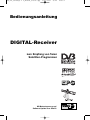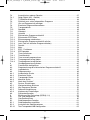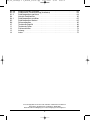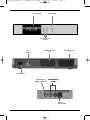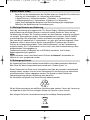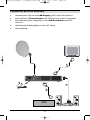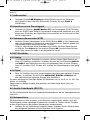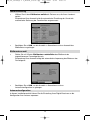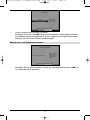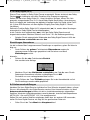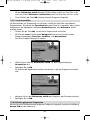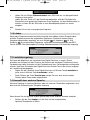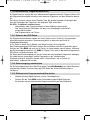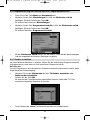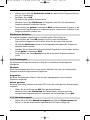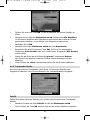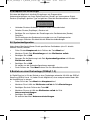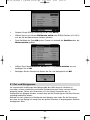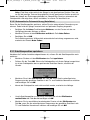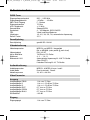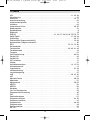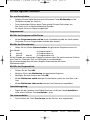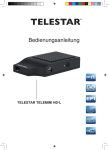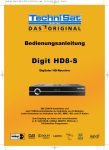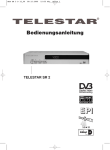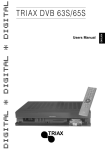Download Bedienungsanleitung
Transcript
bed_anl_Teledigi 2 S_Ebenen_070918.qxp 19.09.2007 09:44 Seite 1 Bedienungsanleitung DIGITAL-Receiver zum Empfang von freien Satelliten-Programmen EPG Mit Motorsteuerung und Software-Update über Satellit DiSEqC 1.2 bed_anl_Teledigi 2 S_Ebenen_070918.qxp 19.09.2007 09:44 Seite 2 1 Inhaltsverzeichnis 1 2 3 3.1 3.2 3.3 3.4 4 4.1 4.2 4.3 4.4 4.4.1 4.4.2 4.5 4.6 5 6 6.1 6.2 6.2.1 6.2.2 6.2.3 6.2.4 6.3 6.3.1 6.3.2 6.3.3 6.3.4 6.3.5 6.4 6.4.1 6.4.2 6.4.3 6.4.4 7 7.1 7.2 7.2.1 7.2.2 7.2.3 7.2.3.1 7.2.4 7.2.5 7.3 Inhaltsverzeichnis . . . . . . . . . . . . . . . . . . . . . . . . . . . . . . . . . . . . .2 Abbildungen . . . . . . . . . . . . . . . . . . . . . . . . . . . . . . . . . . . . . . . . . . . . . . . . . . . . .5 Bitte zuerst lesen . . . . . . . . . . . . . . . . . . . . . . . . . . . . . . . . . . . . . . . . . . . . . . . . .8 Wichtige Hinweise zur Bedienung . . . . . . . . . . . . . . . . . . . . . . . . . . . . . . . . . . . .8 Entsorgungshinweis . . . . . . . . . . . . . . . . . . . . . . . . . . . . . . . . . . . . . . . . . . . . . . .8 Sicherheitshinweise . . . . . . . . . . . . . . . . . . . . . . . . . . . . . . . . . . . . . . . . . . . . . . .9 Betriebspausen . . . . . . . . . . . . . . . . . . . . . . . . . . . . . . . . . . . . . . . . . . . . . . . . . . .9 Anschluss des DVB Receivers . . . . . . . . . . . . . . . . . . . . . . . . . . . . . . . . . . . . . .10 Außeneinheit . . . . . . . . . . . . . . . . . . . . . . . . . . . . . . . . . . . . . . . . . . . . . . . . . . . .11 Anschluss an ein Fernsehgerät . . . . . . . . . . . . . . . . . . . . . . . . . . . . . . . . . . . . .11 Videocassettenrecorder (VCR) . . . . . . . . . . . . . . . . . . . . . . . . . . . . . . . . . . . . . .11 HiFi-Verstärker . . . . . . . . . . . . . . . . . . . . . . . . . . . . . . . . . . . . . . . . . . . . . . . . . .11 Analog . . . . . . . . . . . . . . . . . . . . . . . . . . . . . . . . . . . . . . . . . . . . . . . . . . . . . . . . .11 Digital . . . . . . . . . . . . . . . . . . . . . . . . . . . . . . . . . . . . . . . . . . . . . . . . . . . . . . . . .11 Serielle Schnittstelle (RS 232) . . . . . . . . . . . . . . . . . . . . . . . . . . . . . . . . . . . . . .11 Netzanschluss . . . . . . . . . . . . . . . . . . . . . . . . . . . . . . . . . . . . . . . . . . . . . . . . . . .11 Erstinstallation . . . . . . . . . . . . . . . . . . . . . . . . . . . . . . . . . . . . . . . . . . . . . . . . . .12 Einstellungen . . . . . . . . . . . . . . . . . . . . . . . . . . . . . . . . . . . . . . . . . . . . . . . . . . .16 Bediensprache . . . . . . . . . . . . . . . . . . . . . . . . . . . . . . . . . . . . . . . . . . . . . . . . . .16 Grundeinstellungen . . . . . . . . . . . . . . . . . . . . . . . . . . . . . . . . . . . . . . . . . . . . . . .16 Land . . . . . . . . . . . . . . . . . . . . . . . . . . . . . . . . . . . . . . . . . . . . . . . . . . . . . . . . . .17 Zeitdifferenz GMT (Std.) . . . . . . . . . . . . . . . . . . . . . . . . . . . . . . . . . . . . . . . . . . .17 Standby-Uhr . . . . . . . . . . . . . . . . . . . . . . . . . . . . . . . . . . . . . . . . . . . . . . . . . . . .18 Fernbediencode . . . . . . . . . . . . . . . . . . . . . . . . . . . . . . . . . . . . . . . . . . . . . . . . .18 Audio/Video-Einstellungen . . . . . . . . . . . . . . . . . . . . . . . . . . . . . . . . . . . . . . . . .18 Bildformat . . . . . . . . . . . . . . . . . . . . . . . . . . . . . . . . . . . . . . . . . . . . . . . . . . . . . .19 Sprache (Audiosignal) . . . . . . . . . . . . . . . . . . . . . . . . . . . . . . . . . . . . . . . . . . . .19 Sprache (Untertitel) . . . . . . . . . . . . . . . . . . . . . . . . . . . . . . . . . . . . . . . . . . . . . . .19 TV SCART Modus . . . . . . . . . . . . . . . . . . . . . . . . . . . . . . . . . . . . . . . . . . . . . . .19 Dolby Digital (AC3) . . . . . . . . . . . . . . . . . . . . . . . . . . . . . . . . . . . . . . . . . . . . . . .20 Antenneneinstellungen . . . . . . . . . . . . . . . . . . . . . . . . . . . . . . . . . . . . . . . . . . . .20 DiSEqC an-/ausschalten . . . . . . . . . . . . . . . . . . . . . . . . . . . . . . . . . . . . . . . . . .21 Einstellen der Schaltmatrix . . . . . . . . . . . . . . . . . . . . . . . . . . . . . . . . . . . . . . . . .22 Weitere Einstellungen/LNB-Eigenschaften . . . . . . . . . . . . . . . . . . . . . . . . . . . . .22 Drehanlage . . . . . . . . . . . . . . . . . . . . . . . . . . . . . . . . . . . . . . . . . . . . . . . . . . . . .24 Bedienung . . . . . . . . . . . . . . . . . . . . . . . . . . . . . . . . . . . . . . . . . . . . . . . . . . . . . .25 Ein- und Ausschalten . . . . . . . . . . . . . . . . . . . . . . . . . . . . . . . . . . . . . . . . . . . . .25 Programmwahl . . . . . . . . . . . . . . . . . . . . . . . . . . . . . . . . . . . . . . . . . . . . . . . . . .25 Mit Hilfe der Programm auf/ab-Tasten . . . . . . . . . . . . . . . . . . . . . . . . . . . . . . . .25 Mit Hilfe der Zehnertastatur . . . . . . . . . . . . . . . . . . . . . . . . . . . . . . . . . . . . . . . .25 Mit Hilfe des Navigators (Programmliste) . . . . . . . . . . . . . . . . . . . . . . . . . . . . . .25 Liste auswählen . . . . . . . . . . . . . . . . . . . . . . . . . . . . . . . . . . . . . . . . . . . . . . . . .26 Aufrufen gesperrter Programme . . . . . . . . . . . . . . . . . . . . . . . . . . . . . . . . . . . . .26 Infobox . . . . . . . . . . . . . . . . . . . . . . . . . . . . . . . . . . . . . . . . . . . . . . . . . . . . . . . .27 Lautstärkeregelung . . . . . . . . . . . . . . . . . . . . . . . . . . . . . . . . . . . . . . . . . . . . . . .27 2 bed_anl_Teledigi 2 S_Ebenen_070918.qxp 7.4 7.4.1 7.5 7.6 7.7 7.8 7.9 7.10 7.11 7.12 7.13 7.13.1 7.13.2 7.13.3 7.13.4 7.13.5 7.13.6 7.13.7 7.13.8 7.14 7.14.1 7.14.2 7.14.3 7.14.4 8 8.1 8.2 8.3 8.4 8.4.1 8.4.2 8.4.3 8.4.4 8.4.5 8.5 8.5.1 8.5.2 8.5.3 8.5.4 8.6 9 9.1 9.2 9.3 9.3.1 9.3.2 9.3.2.1 19.09.2007 09:44 Seite 3 Auswahl einer anderen Sprache . . . . . . . . . . . . . . . . . . . . . . . . . . . . . . . . . . . .27 Dolby Digital (AC3 - Betrieb) . . . . . . . . . . . . . . . . . . . . . . . . . . . . . . . . . . . . . . .28 TV/Radioumschaltung . . . . . . . . . . . . . . . . . . . . . . . . . . . . . . . . . . . . . . . . . . . .28 Rückkehr zum zuletzt eingestellten Programm . . . . . . . . . . . . . . . . . . . . . . . . .28 Uhr und Programminfo anzeigen . . . . . . . . . . . . . . . . . . . . . . . . . . . . . . . . . . . .28 Erweiterte Programminformationen . . . . . . . . . . . . . . . . . . . . . . . . . . . . . . . . . .29 Transponderinfo . . . . . . . . . . . . . . . . . . . . . . . . . . . . . . . . . . . . . . . . . . . . . . . . .29 Standbild . . . . . . . . . . . . . . . . . . . . . . . . . . . . . . . . . . . . . . . . . . . . . . . . . . . . . . .29 Videotext . . . . . . . . . . . . . . . . . . . . . . . . . . . . . . . . . . . . . . . . . . . . . . . . . . . . . . .30 Untertitel . . . . . . . . . . . . . . . . . . . . . . . . . . . . . . . . . . . . . . . . . . . . . . . . . . . . . . .31 Elektronische Programmzeitschrift . . . . . . . . . . . . . . . . . . . . . . . . . . . . . . . . . . .32 Einlesen der EPG-Daten . . . . . . . . . . . . . . . . . . . . . . . . . . . . . . . . . . . . . . . . . .32 Einlesevorgang unterbrechen . . . . . . . . . . . . . . . . . . . . . . . . . . . . . . . . . . . . . . .32 Elektronische Programmzeitschrift aufrufen . . . . . . . . . . . . . . . . . . . . . . . . . . . .32 Jetzt (Tafel mit aktuellen Programminhalten) . . . . . . . . . . . . . . . . . . . . . . . . . . .33 Danach . . . . . . . . . . . . . . . . . . . . . . . . . . . . . . . . . . . . . . . . . . . . . . . . . . . . . . . .33 Mehr . . . . . . . . . . . . . . . . . . . . . . . . . . . . . . . . . . . . . . . . . . . . . . . . . . . . . . . . . .34 EPG - Funktionen . . . . . . . . . . . . . . . . . . . . . . . . . . . . . . . . . . . . . . . . . . . . . . . .34 EPG beenden . . . . . . . . . . . . . . . . . . . . . . . . . . . . . . . . . . . . . . . . . . . . . . . . . . .36 Timer-Aufnahmen . . . . . . . . . . . . . . . . . . . . . . . . . . . . . . . . . . . . . . . . . . . . . . . .36 Timerübersicht . . . . . . . . . . . . . . . . . . . . . . . . . . . . . . . . . . . . . . . . . . . . . . . . . .37 Timer manuell programmieren . . . . . . . . . . . . . . . . . . . . . . . . . . . . . . . . . . . . . .37 Timerprogrammierung ändern . . . . . . . . . . . . . . . . . . . . . . . . . . . . . . . . . . . . . .39 Timerprogrammierung löschen . . . . . . . . . . . . . . . . . . . . . . . . . . . . . . . . . . . . . .39 Grundprogrammierung ändern . . . . . . . . . . . . . . . . . . . . . . . . . . . . . . . . . . . . . .40 Favoritenliste konfigurieren . . . . . . . . . . . . . . . . . . . . . . . . . . . . . . . . . . . . . . . .40 Programmierung der elektronischen Programmzeitschrift . . . . . . . . . . . . . . . . .45 Jugendschutz . . . . . . . . . . . . . . . . . . . . . . . . . . . . . . . . . . . . . . . . . . . . . . . . . . .47 Programmsuche . . . . . . . . . . . . . . . . . . . . . . . . . . . . . . . . . . . . . . . . . . . . . . . . .49 Automatische Suche . . . . . . . . . . . . . . . . . . . . . . . . . . . . . . . . . . . . . . . . . . . . . .50 Erweiterte Suche . . . . . . . . . . . . . . . . . . . . . . . . . . . . . . . . . . . . . . . . . . . . . . . .50 Transponder-Suche . . . . . . . . . . . . . . . . . . . . . . . . . . . . . . . . . . . . . . . . . . . . . .51 Manuelle Suche . . . . . . . . . . . . . . . . . . . . . . . . . . . . . . . . . . . . . . . . . . . . . . . . .52 Nach dem Suchlauf . . . . . . . . . . . . . . . . . . . . . . . . . . . . . . . . . . . . . . . . . . . . . .53 Service- Einstellungen . . . . . . . . . . . . . . . . . . . . . . . . . . . . . . . . . . . . . . . . . . . .54 Werkseinstellung aktivieren . . . . . . . . . . . . . . . . . . . . . . . . . . . . . . . . . . . . . . . .54 Alle Programme löschen . . . . . . . . . . . . . . . . . . . . . . . . . . . . . . . . . . . . . . . . . .55 Software-Aktualisierung . . . . . . . . . . . . . . . . . . . . . . . . . . . . . . . . . . . . . . . . . . .55 Kopieren der Einstellungen . . . . . . . . . . . . . . . . . . . . . . . . . . . . . . . . . . . . . . . .57 Systemkonfiguration . . . . . . . . . . . . . . . . . . . . . . . . . . . . . . . . . . . . . . . . . . . . . .57 Betrieb an einer Drehanlage (DiSEqC 1.2) . . . . . . . . . . . . . . . . . . . . . . . . . . . .57 Ost- und Westgrenzen . . . . . . . . . . . . . . . . . . . . . . . . . . . . . . . . . . . . . . . . . . . .58 Geo-Positionierung . . . . . . . . . . . . . . . . . . . . . . . . . . . . . . . . . . . . . . . . . . . . . . .60 Satellitenposition einstellen . . . . . . . . . . . . . . . . . . . . . . . . . . . . . . . . . . . . . . . .61 Satellitenposition auswählen . . . . . . . . . . . . . . . . . . . . . . . . . . . . . . . . . . . . . . .61 Ausrichten der Satellitenantenne . . . . . . . . . . . . . . . . . . . . . . . . . . . . . . . . . . . .63 Test-Transponder/LNB-Konfiguration . . . . . . . . . . . . . . . . . . . . . . . . . . . . . . . . .63 5 bed_anl_Teledigi 2 S_Ebenen_070918.qxp 9.3.2.2 9.3.2.3 9.3.3 9.4 9.4.1 9.5 9.6 10 11 12 13 14 19.09.2007 09:44 Seite 4 Antenne manuell ausrichten . . . . . . . . . . . . . . . . . . . . . . . . . . . . . . . . . . . . . . . .63 Automatische Feinausrichtung (Autofokus) . . . . . . . . . . . . . . . . . . . . . . . . . . . .64 Satellitenposition speichern . . . . . . . . . . . . . . . . . . . . . . . . . . . . . . . . . . . . . . . .64 Aktuelle Satellitenliste . . . . . . . . . . . . . . . . . . . . . . . . . . . . . . . . . . . . . . . . . . . . .65 Satellitenposition anwählen . . . . . . . . . . . . . . . . . . . . . . . . . . . . . . . . . . . . . . . .65 Satellitenposition löschen . . . . . . . . . . . . . . . . . . . . . . . . . . . . . . . . . . . . . . . . . .65 Referenzposition . . . . . . . . . . . . . . . . . . . . . . . . . . . . . . . . . . . . . . . . . . . . . . . . .65 Technische Begriffe . . . . . . . . . . . . . . . . . . . . . . . . . . . . . . . . . . . . . . . . . . . . . .66 Technische Daten . . . . . . . . . . . . . . . . . . . . . . . . . . . . . . . . . . . . . . . . . . . . . . . .69 Fehlersuchhilfen . . . . . . . . . . . . . . . . . . . . . . . . . . . . . . . . . . . . . . . . . . . . . . . . .72 Anhang . . . . . . . . . . . . . . . . . . . . . . . . . . . . . . . . . . . . . . . . . . . . . . . . . . . . . . . .73 Index . . . . . . . . . . . . . . . . . . . . . . . . . . . . . . . . . . . . . . . . . . . . . . . . . . . . . . . . . .75 Ihr Gerät trägt das CE-Zeichen und erfüllt alle erforderlichen EU-Normen. Änderungen und Druckfehler vorbehalten. Stand 09/07 Abschrifft und Vervielfältigung nur mit Genehmigung des Herausgebers. 6 bed_anl_Teledigi 2 S_Ebenen_070918.qxp 19.09.2007 09:44 Seite 5 2 Abbildungen Fernbedienung Ton Ein/Aus EPG/EPI Ein/Stand-by Info EPI Zehnertastatur Option* im TV-Betrieb: Ton-/Untertitelauswahl, Sonderfunktionen im Radio-Betrieb: Senderauswahl durch Umschaltung der Tonunterträger TV/Radio Lautstärke +/- Programm +/Menü Ein/Aus Pfeiltaste auf Programm + Zurück Videotext* (Ein/Mix/Aus) Pfeiltaste links Lautstärke - Pfeiltaste rechts Lautstärke + OK Programmliste Stop/Standbild EXTERN Multifunktionstasten Pfeiltaste ab Programm - Fernbedienoption: Durch Umschalten der Fernbedienoption können mit dieser Fernbedienung zwei Receiver, ein Fernsehgerät sowie ein weiters Gerät mit gleicher Codierung bedient werden. > Zur Umstellung der Fernbedienoption drücken Sie gleichzeitig die gewünschte Taste (SAT1, SAT2, VCR oder TV) und OK!!! Beachten Sie: Zur Bedienung dieses Receivers, müssen die hier gewählte Fernbedienoption der Fernbedienung und der nach Punkt 6.2.4 eingestellte Fernbediencode übereinstimmen. 3 bed_anl_Teledigi 2 S_Ebenen_070918.qxp 19.09.2007 LED-Anzeige 09:44 Seite 6 Ein/Standby Programmwahl auf/ab LNBEingang SCART-Buchse TV SCART-Buchse VCR Netzbuchse Audioausgang Audioausgänge digital (elektrisch) analog RS 232 Schnittstelle 4 bed_anl_Teledigi 2 S_Ebenen_070918.qxp 19.09.2007 09:44 Seite 7 Sehr geehrte Kundin, sehr geehrter Kunde, herzlichen Glückwunsch, dass Sie sich für diesen hochwertigen Digital-Receiver entschieden haben. Die vorliegende Betriebsanleitung soll Ihnen helfen, die umfangreichen Funktionen Ihres neuen Digital-Receivers optimal zu nutzen. Wir haben die Bedienungshinweise so verständlich wie möglich verfasst und so knapp wie nötig gehalten. Der Funktionsumfang Ihres Gerätes wird durch Software-Updates stetig erweitert. Dadurch kommen gegebenenfalls einige Bedienschritte hinzu, die in dieser Bedienungsanleitung nicht erklärt sind, bzw. es kann sich die Bedienung schon vorhandener Funktionen verändern. Aus diesem Grund sollten Sie von Zeit zu Zeit unsere Homepage besuchen, um sich die jeweils aktuelle Bedienungsanleitung herunterzuladen. Wir wünschen Ihnen viel Freude mit Ihrem Digital-Receiver ! Ihr Service Team Sollte ihr DVB Receiver nicht richtig funktionieren, muss nicht gleich ein Defekt vorliegen. Bitte schicken Sie das Gerät nicht gleich ein, rufen Sie uns an! Technische Hotline für Deutschland: 0900-1001013 (Basistarif 0,29 €/min aus dem Festnetz der Deutschen Telekom. Während des Gespräches kann dieser Tarif für nicht unter die allgemeine Beratung fallende Angelegenheiten mit vorheriger Bestätigung des Anrufers heraufgesetzt werden.) für Österreich: 0 820-550 567 (0,14 €/min) oder Gerne können Sie auch eine E-mail an [email protected] oder ein Fax an 0049-6595-900 30 03 senden. Sollten wir das Problem auf diesem Wege nicht lösen können, senden Sie das Gerät bitte an unser Servicecenter unter folgender Adresse ein: Für Deutschland: TELESTAR Servicecenter, Nordstr. 4, D-39418 Staßfurt Für Österreich: GERINGER Gesellschaft m.b.H., Gregerstr. 3, A-2401 Fischamend 7 bed_anl_Teledigi 2 S_Ebenen_070918.qxp 19.09.2007 09:44 Seite 8 3 Bitte zuerst lesen > > Bevor Sie mit der Inbetriebnahme des Gerätes beginnen, überprüfen Sie zunächst die Lieferung auf Vollständigkeit. Im Lieferumfang sind enthalten: 1 Digital-Receiver, 1 Netzanschlusskabel, 1 Scartkabel, 1 Fernbedienung, 1 Bedienungsanleitung, 1 Garantiekarte, 2 Batterien (1,5V Microzelle). Legen Sie die beiliegenden Batterien unter Berücksichtigung der eingeprägten Polarität in das Batteriefach der Fernbedienung ein. 3.1 Wichtige Hinweise zur Bedienung Durch die Verwendung eines sogenannten "On Screen Display" (Bildschirmeinblendungen) wird die Bedienung des Digital-Receivers vereinfacht und die Anzahl der Tasten auf der Fernbedienung verringert. Alle Funktionen werden auf dem Bildschirm angezeigt und können mit wenigen Tasten gesteuert werden. Zusammengehörende Funktionen sind als "MENÜ" zusammengefasst. Die angewählte Funktion wird farblich hervorgehoben. In der unteren Zeile sind durch Farbbalken die “Funktionstasten” rot, gelb, grün und blau dargestellt. Diese Farbbalken stellen in den einzelnen Menüs unterschiedliche Funktionen dar, die durch Drücken der entsprechend gefärbten Taste (“Multifunktionstaste”) auf der Fernbedienung ausgelöst werden. Die “Funktionstasten” sind nur aktiv, wenn eine Kurzbezeichnung in dem entsprechenden Feld angegeben ist. Tastenbezeichnungen und Begriffe, die im OSD-Menü erscheinen, sind in dieser Bedienungsanleitung fett gedruckt. Hilfe: Sofern vorhanden, kann in den Menüs durch Drücken der blauen Funktionstaste ein Hilfetext ein- bzw. ausgeblendet werden. 3.2 Entsorgungshinweis Die Verpackung Ihres Gerätes besteht ausschließlich aus wiederverwertbaren Materialien. Bitte führen Sie diese entsprechend sortiert wieder dem “Dualen System” zu. Dieses Produkt darf am Ende seiner Lebensdauer nicht über den normalen Haushaltsabfall entsorgt werden, sondern muss an einem Sammelpunkt für das Recycling von elektrischen und elektronischen Geräten abgegeben werden. Das Symbol auf dem Produkt, der Gebrauchsanleitung oder der Verpackung weist darauf hin. Die Werkstoffe sind gemäß ihrer Kennzeichnung wiederverwertbar. Mit der Wiederverwendung, der stofflichen Verwertung oder anderen Formen der Verwertung von Altgeräten leisten Sie einen wichtigen Beitrag zum Schutze unserer Umwelt. Bitte erfragen Sie bei der Gemeindeverwaltung die zuständige Entsorgungsstelle. 8 bed_anl_Teledigi 2 S_Ebenen_070918.qxp 19.09.2007 09:44 Seite 9 Achten Sie darauf, dass die leeren Batterien der Fernbedienung nicht in den Hausmüll gelangen, sondern sachgerecht entsorgt werden (Rücknahme durch den Fachhandel, Sondermüll). 3.3 Sicherheitshinweise Zu Ihrem Schutz sollten Sie die Sicherheitsvorkehrungen sorgfältig durchlesen, bevor Sie Ihr neues Gerät in Betrieb nehmen. Der Hersteller übernimmt keine Haftung für Schäden, die durch unsachgemäße Handhabung und durch Nichteinhaltung der Sicherheitsvorkehrungen entstanden sind. > Um eine ausreichende Belüftung zu gewährleisten, stellen Sie das Gerät auf einen glatten, ebenen Untergrund und legen keine Gegenstände auf den Deckel des Gerätes. Hier befinden sich Lüftungsschlitze, durch die Wärme aus dem Inneren entweicht. > Stellen Sie keine brennenden Gegenstände, z.B. brennende Kerzen, auf das Gerät. > Setzen Sie das Gerät nicht Tropf- oder Spritzwasser aus und stellen Sie keine mit Flüssigkeit gefüllten Gegenstände, z.B. Vasen, darauf. - Keine Heizquellen in der Nähe des Gerätes betreiben, die das Gerät zusätzlich erwärmen. > Das Gerät darf nur in gemäßigtem Klima betrieben werden. > Öffnen Sie niemals das Gerät! Es besteht die Gefahr eines Elektroschocks. Ein eventuell notwendiger Eingriff sollte nur von geschultem Personal vorgenommen werden. In folgenden Fällen sollten Sie das Gerät vom Netz trennen und einen Fachmann um Hilfe bitten: > das Stromkabel bzw. der Netzstecker ist beschädigt > das Gerät war Feuchtigkeit ausgesetzt bzw. Flüssigkeit ist eingedrungen > bei erheblichen Fehlfunktionen > bei starken äußeren Beschädigungen 3.4 Betriebspausen Das Gerät sollte während eines Gewitters oder bei längeren Betriebspausen (z.B. Urlaub) vom Netz getrennt werden. 9 bed_anl_Teledigi 2 S_Ebenen_070918.qxp 19.09.2007 09:44 Seite 10 4 Anschluss des DVB Receivers a. Verbindung des LNBs mit dem LNB-Eingang (LNB IN) des DVB-Receivers. b. Scartverbindung (TV-Scartbuchse) des DVB-Receivers mit dem Fernsehgerät. c. Scartverbindung eines Videogerätes mit der VCR-Scartbuchse des DVBReceivers. d. Verbindung der Audioausgänge mit einer HiFi-Anlage. e. Netzverbindung. b a e d c VCR 10 bed_anl_Teledigi 2 S_Ebenen_070918.qxp 19.09.2007 09:44 Seite 11 Die im folgenden erscheinenden Verweise a b c usw. beziehen sich auf die Zeichnung auf Seite 10. 4.1 Außeneinheit a Verbinden Sie den LNB-Eingang des Digital-Receivers durch ein geeignetes Koaxialkabel mit dem LNB Ihrer Außeneinheit. Beachten Sie auch Punkt 6 Einstellungen. 4.2 Anschluss an ein Fernsehgerät b Verbinden Sie Receiver (SCART-Buchse TV) und Fernsehgerät (SCART-Buchse) durch ein SCART-Kabel. Sollte Ihr Fernsehgerät entsprechend ausgerüstet sein, wird dieses beim Einschalten des Digital-Receivers automatisch auf AV und somit auf SatBetrieb umgeschaltet. 4.3 Videocassettenrecorder (VCR) c Schließen Sie den Videorekorder an der SCART-Buchse VCR an. Der Videorekorder liefert bei Wiedergabe ein Schaltsignal an den Digital-Receiver. Dadurch gelangt das Videorekorder-Signal automatisch an das TV-Gerät. Liefert Ihr Videorekorder keine Schaltspannung, schalten Sie Ihren Digital-Receiver mit Hilfe der Taste Extern auf den externen Eingang AV. Durch erneutes Drücken dieser Taste kehren Sie wieder in den Normalbetrieb zurück. 4.4 HiFi-Verstärker 4.4.1 Analog d Um die bestmögliche Tonqualität zu erreichen, können Sie den Digital-Receiver an einen HiFi-Verstärker anschließen. Verbinden Sie dazu die Cinch-Buchsen Audio R und Audio L des Digital-Receivers durch ein geeignetes Kabel mit einem Eingang Ihres HiFi-Verstärkers (z.B. CD oder AUX; Achtung, der Phonoeingang ist nicht geeignet!). 4.4.2 Digital d Sollte Ihr Verstärker über einen entsprechenden elektrischen oder optischen Eingang verfügen, so verbinden Sie die Buchse AUDIO OUT DIGITAL elektrisch mit dem elektrischen bzw. optischen Eingang Ihres Verstärkers. Es stehen abhängig vom jeweiligen Sender, die Abtastraten von 16, 22,05, 24, 32, 44,1 und 48 kHz zur Verfügung. Ebenso steht an diesem Ausgang, falls gesendet, das Dolby Digital-Signal (AC3) zur Verfügung. 4.5 Serielle Schnittstelle (RS 232) Die RS 232-Schnittstelle dient zum Update der Betriebssoftware und der Vorprogrammierung mittels PC. 4.6 Netzanschluss Der Digital-Receiver sollte erst dann an das Stromnetz angeschlossen werden, wenn das Gerät komplett mit den zugehörigen Komponenten verkabelt ist. Dadurch werden Schäden an dem Digital-Receiver oder anderen Komponenten ausgeschlossen. e Nachdem Sie alle Verbindungen hergestellt haben, verbinden Sie den Receiver durch das beiliegende Netzkabel mit einer Steckdose 230 V/50-60 Hz. 11 bed_anl_Teledigi 2 S_Ebenen_070918.qxp 19.09.2007 09:44 Seite 12 5 Erstinstallation Nachdem Sie die Sicherheitshinweise durchgelesen haben, und das Gerät wie in Kapitel 4 beschrieben angeschlossen haben, schalten Sie nun wie in Kapitel 7 beschrieben das Gerät ein. Bei der ersten Inbetriebnahme des Gerätes erscheint der Installationsassistent AutoInstall. Mit Hilfe des Installationsassistenten können Sie auf einfache Art und Weise die wichtigsten Einstellungen des Digital-Receivers vornehmen. Um die Einstellungen im jeweiligen Installationsschritt vornehmen zu können, sind die Tasten der Fernbedienung, die dazu benötigt werden, markiert. Durch Drücken der grünen Funktionstaste wird die vorgenommene Einstellung übernommen. Mit Hilfe der roten Funktionstaste können Sie zum Start der Erstinstallation diese abbrechen und gelangen im Verlauf der Installation zum jeweils vorherigen Schritt zurück. Dadurch können Sie Fehleingaben jederzeit korrigieren. Wird die Erstinstallation nicht ausgeführt bzw. abgebrochen, startet Ihr Gerät mit einer Standard-Vorprogrammierung. Der hier gezeigte Ablauf der Erstinstallation dient nur als Beispiel. Der genaue Ablauf der Erstinstallation hängt von den von Ihnen vorgenommenen Einstellungen ab. Folgen Sie daher bitte genau den Anweisungen auf dem Bildschirm. Bediensprache > Markieren Sie mit den Pfeiltasten auf/ab die gewünschte Bediensprache. > Bestätigen Sie mit OK. 12 bed_anl_Teledigi 2 S_Ebenen_070918.qxp 19.09.2007 09:44 Seite 13 Ländereinstellung > Wählen Sie mit den Pfeiltasten auf/ab die Zeitzone aus, die Ihrem Land entspricht. Entsprechend Ihrer Auswahl wird die automatische Einstellung der Uhrzeit die automatische Sortierung der Favoritenliste vorgenommen. > Bestätigen Sie mit OK, um die Auswahl zu übernehmen und zur Auswahl des Bildformates zu gelangen. Bildformatauswahl > Stellen Sie mit Hilfe der Pfeiltasten rechts/links das Bildformat des angeschlossenen Fernsehgerätes ein. Entsprechend Ihrer Auswahl erfolgt die automatische Anpassung des Bildes an das Fernsehgerät. > Bestätigen Sie mit OK, um die Auswahl zu übernehmen und zur Antennenkonfiguration zu gelangen. Antennenkonfiguration In diesem Installationsschritt können Sie die Einstellung Ihres Digital-Receivers an die Konfiguration Ihrer Antenne anpassen. 13 bed_anl_Teledigi 2 S_Ebenen_070918.qxp 19.09.2007 09:44 Seite 14 > Wenn Sie die Standard-Antenneneinstellung übernehmen möchten, bestätigen Sie mit durch Drücken der grünen Funktionstaste Übernehmen. Fahren Sie in diesem Fall mit dem Punkt “Software-Aktualisierung” fort. > Wenn die Konfiguration Ihrer Empfangsanlage nicht der Standard-Einstellung entspricht, drücken Sie die gelbe Funktionstaste Ändern. > Nehmen Sie nun wie in Punkt 6.4 näher beschrieben, die Antenneneinstellungen gemäß Ihrer Empfangsanlage vor und drücken Sie anschließend die rote Funktionstaste Zurück, um zur Übersicht der Antennenkonfiguration zurück zu gelangen. > Bestätigen Sie mit der grünen Funktionstaste Übernehmen, um die Einstellungen zu übernehmen und zur Software-Aktualisierung zu gelangen. Software-Aktualisierung Nachdem Sie die Antennen-Einstellungen vorgenommen haben, überprüft der DigitalReceiver, ob über Satellit eine neue Software für das Gerät zur Verfügung steht. Falls eine neue Software verfügbar ist, können Sie automatisch ein Software-Update durchführen. > Wählen Sie mit den Pfeiltasten rechts/links das Feld Aktualisieren und bestätigen Sie mit OK. Nun wird die neue Software für Ihr Gerät heruntergeladen. Dieser Vorgang kann einige Minuten dauern. Sendersuche > Markieren Sie mit den Pfeiltasten auf/ab das Feld Alle Sender, wenn Sie frei empfangbare und verschlüsselte Programme suchen möchten, oder Alle unverschlüsselten Sender, wenn Sie nur freie Programme suchen möchten. 14 bed_anl_Teledigi 2 S_Ebenen_070918.qxp > 19.09.2007 09:44 Seite 15 Um den automatischen Suchlauf zu starten, bestätigen Sie mit der Taste OK. Dabei wird der gesamte Empfangsfrequenzbereich nach digitalen Programmen abgesucht. Dieser Vorgang kann einige Minuten dauern. Beachten Sie bitte weitere Bildschirmeinblendungen. Beenden des Installationsassistenten > Bestätigen Sie den abschließenden Hinweis des Installationsassistenten mit OK, um zum Normalbetrieb zu gelangen. 15 bed_anl_Teledigi 2 S_Ebenen_070918.qxp 19.09.2007 09:44 Seite 16 6 Einstellungen Nachdem Sie nun Ihren Digital-Receiver angeschlossen und in Betrieb genommen haben, können Sie, falls erforderlich, den Digital-Receiver für Ihre Anwendung optimieren. 6.1 Bediensprache Unter diesem Menüpunkt haben Sie die Möglichkeit, die Menüsprache entsprechend Ihren Wünschen einzustellen. Zum Verändern der Bediensprache gehen Sie wie folgt vor: > Rufen Sie mit der Taste Menü das Hauptmenü auf. > Wählen Sie nun die Menüzeile Bediensprache, indem Sie diese mit Hilfe der Pfeiltasten auf/ab markieren. > Bestätigen Sie mit OK. Es erscheint das Untermenü Bediensprache. > Markieren Sie mit Hilfe der Pfeiltasten auf/ab die gewünschte Sprache. > Durch Drücken der Taste OK wird Ihre Auswahl gespeichert und zum Hauptmenü zurückgekehrt. > Das Hauptmenü verlassen Sie durch Drücken der Taste Zurück. 6.2 Grundeinstellungen Um Ihren DVB-Receiver optimal nutzen zu können, müssen Sie diesen noch auf Ihre individuelle Anwendung einstellen. > Rufen Sie mit der Taste Menü das Hauptmenü auf. > Markieren Sie die Zeile Einstellungen mit Hilfe der Pfeiltasten auf/ab. 16 bed_anl_Teledigi 2 S_Ebenen_070918.qxp 19.09.2007 09:44 Seite 17 > Bestätigen Sie durch Drücken der Taste OK. Es erscheint das Untermenü Einstellungen. > Markieren Sie nun die Zeile Grundeinstellungen mit Hilfe der Pfeiltasten auf/ab. > Bestätigen Sie mit OK. Es erscheint das Menü Grundeinstellungen. > Mit den Pfeiltasten auf/ab können Sie den Marker innerhalb des Menüs bewegen und wie angegeben die einzelnen Positionen verändern. Beachten Sie bei der Auswahl eines Menüpunktes ggf. auch die Bildschirmeinblendungen. Es können folgende Einstellungen vorgenommen werden: 6.2.1 Land Ihr Gerät ist mit einer Uhr ausgestattet. Diese wird über den Satempfang auf Greenwich Mean Time synchronisiert. Durch die Einstellung des Landes erfolgt automatisch die Umstellung für die Sommer- und Winterzeit sowie die Anpassung zur GMT. > Durch Drücken der Taste OK wird ein Fenster mit den zur Verfügung stehenden Ländern geöffnet. > Wählen Sie mit den Pfeiltasten auf/ab das Land aus, in dem das Gerät betrieben wird. > Bestätigen Sie Ihre Auswahl mit OK. 6.2.2 Zeitdifferenz GMT (Std.) Sofern unter Land (Punkt 6.2.1) die Einstellung benutzerdefiniert gemacht wurde, müssen Sie lediglich die Uhrzeit entsprechend Ihrer Ortszeit korrigieren. 17 bed_anl_Teledigi 2 S_Ebenen_070918.qxp 19.09.2007 09:44 Seite 18 Für Deutschland beträgt diese Differenz +1 Stunde; in der Sommerzeit +2 Stunden. > Öffnen Sie mit der Taste OK die Liste der GMT-Abweichungen. > Wählen Sie mit den Pfeiltasten auf/ab die Zeitabweichung gegenüber der GMT für Ihren Standort aus und bestätigen Sie mit OK. 6.2.3 Standby-Uhr In dieser Zeile entscheiden Sie, ob im Standby-Betrieb im Display die Uhrzeit angezeigt wird. > In dieser Zeile können Sie mit den Pfeiltasten rechts/links den Modus der Standby-Uhr auf an oder aus einstellen. 6.2.4 Fernbediencode Ihr Receiver kann sowohl mit dem Fernbediencode SAT 1 und SAT 2 betrieben werden. Entscheiden Sie in dieser Zeile, ob Ihr Receiver der Fernbedienoption SAT1 oder SAT2 zugeordnet werden soll. > Betätigen Sie dazu die Taste SAT1 bzw. SAT2 und die OK Taste gleichzeitig. Einstellungen übernehmen Um die in diesem Menü vorgenommenen Einstellungen zu speichern, gehen Sie bitte wie folgt vor: > Durch Drücken der grünen Funktionstaste Übernehmen werden die vorgenommenen Änderungen gespeichert und Sie kehren zum Menü Einstellungen zurück. alternativ: > Drücken Sie die rote Funktionstaste Zurück. Nun erscheint eine Abfrage. > Markieren Sie mit den Pfeiltasten rechts/links, das Feld Ja, wenn Sie die Änderungen übernehmen möchten und bestätigen Sie mit OK. Sie kehren nun zum vorhergehenden Menü zurück. > Durch Drücken der Taste TV/Radio gelangen Sie in den Normalbetrieb zurück. Die Einstellungen werden nicht gespeichert. 6.3 Audio/Video-Einstellungen Im Menü Audio/Video-Einstellungen können Sie die Audio/Video-Einstellungen des Digital-Receivers auf Ihr Fernsehgerät optimieren. > Rufen Sie mit der Taste Menü das Hauptmenü auf. > Markieren Sie die Zeile Einstellungen mit Hilfe der Pfeiltasten auf/ab. > Bestätigen Sie durch Drücken der Taste OK. Es erscheint das Untermenü Einstellungen. > Markieren Sie nun mit Hilfe der Pfeiltasten auf/ab die Zeile Audio/VideoEinstellungen und bestätigen Sie mit OK. Es erscheinen die Audio/Video-Einstellungen. 18 bed_anl_Teledigi 2 S_Ebenen_070918.qxp > 19.09.2007 09:44 Seite 19 Mit den Pfeiltasten auf/ab können Sie den Marker innerhalb des Menüs bewegen und wie angegeben die einzelnen Positionen verändern. Beachten Sie bei der Auswahl eines Menüpunktes ggf. auch die Bildschirmeinblendungen. Es können folgende Einstellungen vorgenommen werden: 6.3.1 Bildformat > Stellen Sie mit Hilfe der Pfeiltasten rechts/links entsprechend des Bildformates Ihres TV-Gerätes 4:3 oder 16:9 ein. Durch diese Funktion wird automatisch das Bildformat an Ihr Fernsehgerät angepasst. 6.3.2 Sprache (Audiosignal) > Durch Drücken der Taste OK wird ein Fenster mit den auswählbaren Sprachen geöffnet. > Wählen Sie mit den Pfeiltasten auf/ab Ihre Vorzugssprache aus und bestätigen Sie mit OK. Durch diese Funktion wird, nachdem ein Suchlauf durchgeführt wurde, automatisch die ausgewählte Sprache beim Umschalten der Sender eingestellt, sofern diese gesendet wird. 6.3.3 Sprache (Untertitel) Sie können mit Ihrem DVB-Receiver Untertitel darstellen. Diese werden, sofern die Funktion Untertitel eingeschaltet ist und die festgelegte Sprache gesendet wird, automatisch eingeblendet. Ist die Funktion nicht eingeschaltet, können Untertitel manuell wie in Punkt 7.12 beschrieben eingeschaltet werden. > Das Fenster mit den auswählbaren Sprachen öffen Sie durch Drücken der Taste OK. > Wählen Sie mit den Pfeiltasten auf/ab die Sprache aus, in der Untertitel automatisch dargestellt werden sollen und bestätigen Sie mit OK. 6.3.4 TV SCART Modus > Stellen Sie in dieser Zeile mit Hilfe der Pfeiltasten rechts/links entsprechend Ihres TV-Gerätes FBAS, RGB oder S-Video ein. Für Standard-Geräte stellen Sie FBAS ein. 19 bed_anl_Teledigi 2 S_Ebenen_070918.qxp 19.09.2007 09:44 Seite 20 6.3.5 Dolby Digital (AC3) Diverse Filme werden im Dolby Digital Format ausgestrahlt. Dieses wird durch das DolbyZeichen im Infofenster nach dem Einstellen eines Programms angezeigt. Sollten Sie über einen Dolby Digital 5.1- Kanal-Verstärker verfügen, können Sie, falls gesendet, entsprechende Filme in 5.1-Kanal-Dolby-Digital-Sound hören. Voraussetzung hierfür ist lediglich die Verbindung des digitalen Ausgangs Audio Out Digital (siehe Punkt 4.4.2) Ihres DVB-Receivers mit dem digitalen Eingang Ihres Dolby Digital 5.1-KanalVerstärkers. Sofern die Funktion Dolby Digital (AC3) eingeschaltet (an) ist, werden diese Sendungen automatisch im Dolby Digital-Format wiedergegeben. Ist die Funktion nicht eingeschaltet (aus), kann der Dolby Digital Sound manuell eingeschaltet werden. Beachten Sie dazu auch Punkt 7.4.1 der Bedienungsanleitung. > Schalten Sie die automatische Wiedergabe des Dolby-Digital-Tones mit Hilfe der Pfeiltasten rechts/links an oder aus. Einstellungen übernehmen Um die in diesem Menü vorgenommenen Einstellungen zu speichern, gehen Sie bitte wie folgt vor: > Durch Drücken der grünen Funktionstaste Übernehmen werden die vorgenommenen Änderungen gespeichert und Sie kehren zum Menü Einstellungen zurück. alternativ: > Drücken Sie die rote Funktionstaste Zurück. Nun erscheint eine Abfrage. > Markieren Sie mit den Pfeiltasten rechts/links, das Feld Ja, wenn Sie die Änderungen übernehmen möchten und bestätigen Sie mit OK. Sie kehren nun zum vorhergehenden Menü zurück. > Durch Drücken der Taste TV/Radio gelangen Sie in den Normalbetrieb zurück. Die Einstellungen werden nicht gespeichert. 6.4 Antenneneinstellungen Nachdem Sie Ihren Digital-Receiver individuell auf Ihre Wünsche eingestellt haben, müssen Sie nun, falls erforderlich, den Digital-Receiver noch auf Ihre Antenne einstellen. Im Menü Antenneneinstellungen befinden sich die im Installationsassistenten eingestellten Satelliten. Wurde der Installationsassistent vorzeitig beendet, sind die Satellitenpositionen ASTRA 19,2° Ost und EUTELSAT 13,0° Ost vorprogrammiert. Sollten Sie auch andere Satelliten empfangen wollen bzw. ein anderes LNB verwenden, stellen Sie Ihren Digital-Receiver wie folgt auf Ihre gewünschten Daten ein: > Rufen Sie mit der Taste Menü das Hauptmenü auf. 20 bed_anl_Teledigi 2 S_Ebenen_070918.qxp 19.09.2007 09:44 Seite 21 > Markieren Sie mit Hilfe der Pfeiltasten auf/ab die Zeile Einstellungen. > Bestätigen Sie durch Drücken der Taste OK. Es erscheint das Menü Einstellungen. > Markieren Sie nun mit Hilfe der Pfeiltasten auf/ab die Zeile Antenneneinstellungen und bestätigen Sie mit OK. Es erscheint das Menü Antenneneinstellungen. Folgende Einstellungen können in diesem Untermenü vorgenommen werden: 6.4.1 DiSEqC an-/ausschalten DiSEqC (Digital Satellite Equipment Control) ist ein digitales Steuersignal zum Steuern DiSEqC-tauglicher Komponenten über die Antennenleitung. Verfügt Ihre Außeneinheit über DiSEqC-Komponenten, müssen Sie die DiSEqC-Steuerung einschalten: > Schalten Sie die Steuerung in der Zeile DiSEqC mit Hilfe der Taste OK an oder aus. 21 bed_anl_Teledigi 2 S_Ebenen_070918.qxp 19.09.2007 09:44 Seite 22 Da bei ausgeschalteter DiSEqC-Steuerung nur ein LNB angesteuert werden kann, wird das Menü auf die Konfiguration eines LNBs beschränkt. 6.4.2 Einstellen der Schaltmatrix Im Menü sind die vier Schaltkriterien der DiSEqC-Steuerung aufgeführt. Ihr Gerät ist so vorprogrammiert, dass ASTRA 19,2° Ost auf der Schalterstellung A/A und Eutelsat 13,0° Ost auf der Stellung B/A eines Multischalters empfangen wird. Sollte die Schaltmatrix Ihrer Empfangsanlage anders aufgebaut sein bzw. andere Satelliten empfangen, können Sie wie folgt den Digital-Receiver an Ihre Empfangsanlage anpassen. > Wählen Sie mit Hilfe der Pfeiltasten in der Spalte Satellit die DiSEqCSchalterstellung (1-4) aus, der Sie einen Satelliten zuordnen möchten (z.B. A/B 3 Kein Satellit), indem Sie diese Zeile markieren. > Drücken Sie die Taste OK. Es erscheint nun eine Auswahltafel verschiedener Satelliten. > Markieren Sie mit Hilfe der Pfeiltasten den gewünschten Satelliten. Die Pfeiltasten auf/ab bewegen den Marker zeilenweise und die Pfeiltasten rechts/links seitenweise. Sollte der gewünschte Satellit nicht in der Liste vorhanden sein, wählen Sie bitte einen Reserveplatz, gekennzeichnet mit User 1 bis User 14. > Bestätigen Sie mit OK. Der markierte Satellit wird nun an der zuvor markierten Position eingefügt. Bearbeiten Sie nun auf diese Weise das Menü Antenneneinstellungen, bis die Angaben in diesem Menü denen Ihrer Empfangseinheit entsprechen. Stellen Sie für die Schaltkriterien, die Sie nicht benötigen, Kein Satellit ein. 6.4.3 Weitere Einstellungen/LNB-Eigenschaften Nachdem Sie nun die Schaltmatrix Ihres DVB-Receivers auf Ihre Empfangsanlage eingestellt haben, müssen Sie nun noch die weiteren Einstellungen für Ihre Empfangseinheit überprüfen und ggf. korrigieren. > Wechseln Sie dazu mit Hilfe der Pfeiltasten rechts/links den Marker in die Spalte Konfiguration. > Markieren Sie nun mit Hilfe der Pfeiltasten auf/ab, in der Zeile, deren Einstellungen Sie prüfen bzw. verändern wollen, das Feld Weiter. > Bestätigen Sie mit OK. Es erscheint nun ein Untermenü, in dem Sie LNB-Einstellungen vornehmen und einen Test-Transponder einstellen können. 22 bed_anl_Teledigi 2 S_Ebenen_070918.qxp 19.09.2007 09:44 Seite 23 Es können folgende Einstellungen vorgenommen werden: 6.4.3.1 LNB Typ > Markieren Sie mit den Pfeiltasten auf/ab die Zeile LNB Typ. > Wählen Sie mit Hilfe der Pfeiltasten rechts/links zwischen Single/Twin LNB, Quatro LNB, Multytenne LNB, SatCR LNB, DisiCon 1 LNB, DisiCon 2 LNB, DisiCon 4 LNB, C-Band LNB, Circular LNB und Benutzer LNB aus. 6.4.3.2 Benutzer LNB Haben Sie unter LNB-Typ das Benutzer LNB ausgewählt, können weitere Einstellungen vorgenommen werden: LOF low LOF (Lokaloszillatorfrequenz) ist die Frequenz, mit der ein LNB die empfangene Frequenz in die sogenannte 1. Zwischenfrequenz umsetzt, die dann vom DVB-Modul empfangen werden kann. Sogenannte Universal LNBs arbeiten mit 2 LOFs, um den gesamten Empfangsbereich von 10,7 bis 11,8 GHz (low-band) und 11,7 bis 12,75 GHz (high-band) umsetzen zu können. > Geben Sie in dem Feld unter LOF low mit Hilfe der Zehnertastatur die LOF des Low-Bandes Ihres LNBs ein. High Band > Geben Sie in dem Feld unter LOF high mit Hilfe der Zehnertastatur die LOF des High-Bandes Ihres LNBs ein. Übergang LOF Low/High > Geben Sie in dem Feld unter LOF trans. mit Hilfe der Zehnertastatur die Frequenz ein, bei der Ihr LNB vom Low-Band ins High-Band wechselt. 6.4.3.3 SatCR LNB Haben Sie unter Punkt 6.4.3.1 den LNB Typ SatCR LNB ausgewählt, so müssen Sie dem Receiver Teilnehmerfrequenz zuweisen. Gehen Sie dazu wie im folgenden beschrieben vor: > Markieren Sie mit den Pfeiltasten das Feld Setup und bestätigen Sie mit OK. Das Setup-Menü wird aufgerufen und die Suche nach den verfügbaren Frequenzen automatisch gestartet. > Nach Abschluss der Suche können Sie durch Drücken der OK-Taste eine Liste mit den gefundenen Frequenzen öffnen. 23 bed_anl_Teledigi 2 S_Ebenen_070918.qxp 19.09.2007 09:44 Seite 24 > Markieren Sie nun mit den Pfeiltasten auf/ab die Teilnehmerfrequenz, die Sie dem Receiver zuordnen möchten und wählen Sie diese durch Drücken der Taste OK aus. Sollte die gewünschte Teilnehmerfrequenz nicht in der Liste enthalten sein, brechen Sie die Eingabe ab und starten den Suchlauf erneut. > Markieren Sie mit den Pfeiltasten das Feld Übernehmen und bestätigen Sie mit OK, um Ihre Auswahl zu übernehmen. 6.4.3.4 Test-Transponder Die folgenden Punkte dieses Menüs sind nur einzugeben, wenn Sie eine Prüfung eines Sat-Signals eines Satelliten vornehmen möchten. Die Daten dazu entnehmen Sie bitte den Senderlisten aus Fachzeitschriften (z.B. Infosat) oder dem Internet. Transponderfrequenz > Geben Sie in dieser Zeile mit Hilfe der Zehnertastatur eine Frequenz ein, auf der digitale Programme gesendet werden. Polarisation > Geben Sie mit Hilfe der Pfeiltasten rechts/links die gewünschte Polarisationsebene (horizontal oder vertikal) ein. Symbolrate Die Symbolrate sagt aus, welche Datenmenge pro Sekunde übertragen wird. Diese kann zum Beispiel 27500 betragen (27500 Symbole pro Sekunde). > Geben Sie mit Hilfe der Zehnertastatur die entsprechende Symbolrate ein. Signalqualität In dieser Zeile wird Ihnen, sofern Sie die Angaben des Test-Transponders richtig eingegeben haben, die Signalqualität angezeigt. 6.4.4 Drehanlage Beim Betrieb des Digital-Receivers an einer Drehanlage mit einem DiSEqC-Motor (Level 1.2) schalten Sie die DiSEqC-Steuerung (Punkt 6.4.1) an und beachten bitte Punkt 9 der Bedienungsanleitung. 24 bed_anl_Teledigi 2 S_Ebenen_070918.qxp 19.09.2007 09:44 Seite 25 7 Bedienung 7.1 Ein- und Ausschalten > Schalten Sie den Digital-Receiver durch Drücken der Taste Ein/Standby am Gerät oder auf der Fernbedienung ein. > Durch nochmaliges Drücken dieser Taste am Gerät oder auf der Fernbedienung schalten Sie das Gerät wieder aus. > Das Gerät ist nun im Bereitschaftsbetrieb (Standby), dabei wird (sofern in Punkt 6.2.3 aktiviert) im Display des Gerätes die Uhrzeit eingeblendet. Sollte die Uhrzeit nicht angezeigt werden, muss diese vom Gerät noch eingelesen werden. Schalten Sie dazu das Gerät ein und empfangen Sie für ca. 30 Sekunden z.B. ZDF, um die Uhrzeit automatisch einzulesen. 7.2 Programmwahl 7.2.1 Mit Hilfe der Programm auf/ab-Tasten > Schalten Sie die Programme mit Hilfe der Programmtasten auf/ab am Receiver oder auf der Fernbedienung jeweils um einen Programmplatz auf oder ab. 7.2.2 Mit Hilfe der Zehnertastatur > Geben Sie mit Hilfe der Zehnertastatur die gewünschte Programmnummer ein. Zum Beispiel: 1 für Programmplatz 1 1, dann 4 für Programmplatz 14 2, dann 3, dann 4 für Programmplatz 234 Bei der Eingabe von mehrstelligen Programmnummern haben Sie jeweils nach dem Drücken einer Taste ca. 3 Sekunden Zeit, um die Eingabe zu vervollständigen. Wollen Sie nur eine einstellige beziehungsweise zweistellige Zahl eingeben, so können Sie den Umschaltvorgang durch längeres Gedrückthalten der letzten Ziffer beschleunigen. 7.2.3 Mit Hilfe des Navigators (Programmliste) > Drücken Sie die Taste OK. Es erscheint nun der Programmlisten-Navigator. Im TV-Betrieb erscheinen nur TVund im Radiobetrieb nur Radioprogramme. Das momentan eingestellte Programm ist markiert. 25 bed_anl_Teledigi 2 S_Ebenen_070918.qxp 19.09.2007 09:44 Seite 26 > Nun können Sie mit den Pfeiltasten das gewünschte Programm markieren. Mit den Pfeiltasten auf/ab bewegen Sie den Marker jeweils um eine Zeile in der Liste und mit den Pfeiltasten rechts/links jeweils um eine Seite vor bzw. zurück. > Durch Drücken der Taste OK wird das markierte Programm eingestellt. 7.2.3.1 Liste auswählen Um das Auffinden von Programmen zu erleichtern, verfügt Ihr Gerät über verschiedene Programmlisten. Sie können Ihre Favoritenliste (siehe Punkt 8.1) auswählen oder sich die Programme in der alphabetisch sortierten Gesamtliste oder nach Anbietern sortiert anzeigen lassen. > Drücken Sie die Taste OK, um die aktive Programmliste aufzurufen. > Mit Hilfe der roten Funktionstaste Kategorie öffnet sich ein Fenster mit den Programmlistentypen (Favoriten-, Anbieter- und Gesamtliste). Der aktive Progammlistentyp ist markiert. > Wählen Sie mit Hilfe der Pfeiltasten auf/ab z.B. den Programmlistentyp Gesamtliste aus. > Bestätigen Sie mit OK. Es erscheint die alphabetisch sortierte Gesamtliste, in der alle Programme enthalten sind. > Markieren Sie mit den Pfeiltasten auf/ab das Programm, das Sie sehen möchten. > Bestätigen Sie mit OK. 7.2.4 Aufrufen gesperrter Programme Wird ein durch die Kindersicherung gesperrtes Programm eingestellt, erscheint die Meldung Geräte PIN auf dem Bildschirm. 26 bed_anl_Teledigi 2 S_Ebenen_070918.qxp > 19.09.2007 09:44 Seite 27 Geben Sie mit Hilfe der Zehnertastatur Ihren PIN-Code ein, um das gewünschte Programm darzustellen. Haben Sie unter Punkt 8.3.2 die Einstellung an gewählt, wird der PIN-Code beim Einschalten eines gesperrten Programms immer abgefragt. Um den Bedienkomfort zu erhöhen, müssen Sie den PIN-Code in einer Betriebsphase jedoch nur einmal eingeben. oder > Schalten Sie auf ein nicht gesperrtes Programm. 7.2.5 Infobox Nach jedem Programmwechsel erscheint kurzzeitig eine Infobox mit dem Programmplatz und dem Programmnamen des eingestellten Programms. Zusätzlich werden weitere Programmeigenschaften angezeigt, wie zum Beispiel für Videotext, für 16/9 Sendung, für verschlüsselte Programme. Außerdem wird sofern gesendet das EPGGenres und die FSK-Altersangabe (Freiwillige Selbstkontrolle der Filmwirtschaft) angezeigt. 7.3 Lautstärkeregelung Sie haben die Möglichkeit, die Lautstärke Ihres Digital-Receivers zu regeln. Dieses erleichtert den Umgang mit dem Receiver, da Sie somit alle wichtigen Funktionen auf einer Fernbedienung haben und selten auf die Fernbedienung Ihres Fernsehgerätes zurückgreifen müssen. Nach dem Einschalten des Digital-Receivers wird der Ton mit der zuletzt eingestellten Lautstärke wiedergegeben. > Regeln Sie die Lautstärke Ihres Digital-Receivers mit Hilfe der Taste Lautstärke + lauter und mit Hilfe der Taste Lautstärke - leiser. > Durch Drücken der Taste Ton ein/aus wird der Ton aus- bzw. durch erneutes Drücken dieser Taste wieder eingeschaltet. 7.4 Auswahl einer anderen Sprache Wird eine Sendung in mehreren Sprachen oder mit mehreren Tonkanälen ausgestrahlt, wird dies durch die Einblendung der Tonoption angezeigt. Dann können Sie wie folgt eine andere Sprache oder einen anderen Tonkanal einstellen: > Drücken Sie die Taste Option, um die Liste mit den ausgestrahlten Sprachen/Tonoptionen zu öffnen. 27 bed_anl_Teledigi 2 S_Ebenen_070918.qxp 19.09.2007 09:44 Seite 28 > Markieren Sie mit Hilfe der Pfeiltasten auf/ab die gewünschte Sprache/Tonoption und bestätigen Sie mit OK. Nun können Sie den Beitrag in der eingestellten Sprache hören. Mit Ihrem DigitalReceiver ist auch der Empfang von Monosendungen möglich. > Mit den Pfeiltasten rechts/links können Sie bei aufgerufener Tonauswahl zwischen Mono-Kanal 1 ( ), Mono-Kanal 2 ( ) und Stereo ( ) wählen. 7.4.1 Dolby Digital (AC3 - Betrieb) Wird eine Sendung im Dolby Digital Sound ausgestrahlt, wird dieses beim Einschalten der Sendung durch das Dolby-Zeichen in der Infobox angezeigt. Sofern Sie die Funktion Dolby Digital (AC3) nach Punkt 6.3.5 eingeschaltet haben, wird diese Sendung automatisch in diesem Format wiedergegeben. Haben Sie die Funktion Dolby Digital (AC3) nicht eingeschaltet, stellen Sie Ihr Gerät wie folgt manuell auf AC3-Betrieb um: > Drücken Sie die Option, um die Liste mit den ausgestrahlten Sprachen/Tonoptionen zu öffnen. > Markieren Sie mit Hilfe der Pfeiltasten auf/ab die Zeile Dolby Digital. > Bestätigen Sie mit OK. Nun wird das eingestellte Programm in Dolby-Digital-Sound wiedergegeben. 7.5 TV/Radioumschaltung Die Vorprogrammierung enthält neben den Fernsehprogrammen auch Radioprogramme. > Schalten Sie mit der Taste TV/Radio den Digital-Receiver in den Radiobetrieb. Der Receiver schaltet nun auf das zuletzt gehörte Radioprogramm um. > Durch erneutes Drücken der Taste TV/Radio wird wieder das zuletzt gesehene Fernsehprogramm eingestellt. 7.6 Rückkehr zum zuletzt eingestellten Programm > Durch Drücken der Taste Zurück auf der Fernbedienung wird das zuletzt eingestellte Programm wieder eingestellt. > Drücken Sie die Taste erneut, wird wieder das zuvor gesehene Programm eingestellt. 7.7 Uhr und Programminfo anzeigen Mit dieser Funktion wird es ermöglicht, Programminformationen des eingeschalteten Programms anzusehen. > Drücken Sie die Taste Info, um die Informationen des eingestellten Programms anzuzeigen. 28 bed_anl_Teledigi 2 S_Ebenen_070918.qxp 19.09.2007 09:44 Seite 29 Nun erscheint in der unteren Bildhälfte eine Einblendung mit der aktuellen Uhrzeit, dem Namen des eingestellten Programms und der aktuellen Sendung mit der Anfangs- und Stoppzeit, sofern die erforderlichen Daten von der Sendeanstalt gesendet werden. 7.8 Erweiterte Programminformationen Sofern gesendet, können Sie durch diese Funktion weitere Programminformationen zu dem eingeschalteten Programm erhalten. > Durch Drücken der Infotaste wird ein größeres Infofenster geöffnet. Es werden erweiterte Informationen für das derzeitige Programm dargestellt. > Längere Infotexte können mit den Pfeiltasten rechts/links zeilenweise verschoben werden. > Sofern gesendet, wird durch erneutes Drücken der Infotaste die nachfolgende Sendung angezeigt. > Drücken Sie die Infotaste ein weiteres Mal, um die Einblendung wieder abzuschalten. 7.9 Transponderinfo > Durch Drücken der grünen Funktionstaste werden die Daten des eingestellten Transponders angezeigt. > Mit den farbigen Funktionstasten können Sie sich zusätzlich Audio/VideoInformationen, Programm-informationen und gegebenenfalls Informationen über das verwendete Verschlüsselungssystem (CA) anzeigen lassen. Verlassen Sie die Info mit der Taste Zurück. > 7.10 Standbild > > Durch Drücken der Taste Standbild wird das aktuelle Fernsehbild als Standbild wiedergegeben. Durch nochmaliges Drücken dieser Taste kehren Sie zum Normalbetrieb zurück. 29 bed_anl_Teledigi 2 S_Ebenen_070918.qxp 19.09.2007 09:44 Seite 30 7.11 Videotext 7.11.1 Benutzung des Videotextdecoders Ihres Fernsehgerätes Sofern gesendet, wird der Videotext an Ihr Fernsehgerät weitergegeben. Benutzen Sie zur Bedienung des Videotextes die Fernbedienung Ihres Fernsehgerätes. Sollte es bei Ihrem Fernsehgerät zu Störungen kommen, wie zum Beispiel Überlagerung von Videotext und Bildinhalt, sollten Sie Ihren Digital-Receiver auf FBAS-Betrieb (Punkt 6.3.4) einstellen. 7.11.2 Benutzung des internen Videotextdecoders Alternativ dazu können Sie den integrierten TOP-Videotext-Decoder nutzen, um sich die Informationen anzeigen zu lassen. Beim TOP-Videotext werden alle Textseiten thematisch in Gruppen und Blöcke unterteilt, wodurch der Videotext übersichtlicher wird. > Schalten Sie das Programm ein, von dem Sie sich Videotext-Informationen ansehen möchten. > Durch Drücken der Taste Videotext schalten Sie den Videotext ein. VT-Gruppe VT-Block > Geben Sie mit Hilfe der Zehnertastatur die gewünschte Videotextseite ein. Ihre Eingabe wird in der oberen, linken Bildschirmecke angezeigt. Nachdem Sie die gewünschte Videotextseite eingegeben haben, sucht Ihr Gerät die gewünschte Seite. Da die Videotextseiten nicht alle gleichzeitig übertragen werden können, kann es einige Sekunden dauern, bis Ihr Gerät die Seite gefunden hat und auf Ihrem Fernsehbildschirm anzeigt. Für alle Videotextbetreiber stellt die Seite 100 die Inhaltsangabe dar. > Benutzen Sie die rote bzw. grüne Taste, um eine Seite vor- bzw. zurückzublättern. > Mit Hilfe der gelben Funktionstaste wird die im gelben Feld angezeigte VideotextGruppe aufgerufen. > Mit Hilfe der blauen Funktionstaste wird der im blauen Feld angezeigte VideotextBlock aufgerufen. Mixbetrieb > Durch erneutes Drücken der Taste Videotext schalten Sie den Mixbetrieb (gleichzeitige Darstellung der Videotext-Informationen und des TV-Bildes) ein. > Durch nochmaliges Drücken dieser Taste schalten Sie zurück in den Videotextbetrieb ohne TV-Bild. 30 bed_anl_Teledigi 2 S_Ebenen_070918.qxp 19.09.2007 09:44 Seite 31 Unterseitenauswahl > Drücken Sie die Taste OK, um die Unterseitenwahl aufzurufen. > Markieren Sie mit den Pfeiltasten auf/ab die Unterseite, welche Sie auf dem Bildschirm dargestellt bekommen möchten. > Durch erneutes Drücken der OK-Tastye verlassen Sie wieder die Unterseitenauswahl. Stoppbetrieb > Durch Drücken der Taste Standbild erscheint in der oberen linken Ecke des Videotextfensters der Schriftzug “Stop”. Dadurch wird das automatische Weiterblättern der Videotextunterseiten verhindert. Durch nochmaliges Drücken der Taste Standbild schalten Sie den Stoppbetrieb wieder aus. Videotext verlassen > Durch Drücken der Taste Zurück kehren Sie in den TV-Betrieb zurück. 7.12 Untertitel Sofern Sie die Funktion Untertitel (nach Punkt 6.3.3) eingeschaltet haben, werden diese automatisch dargestellt, vorausgesetzt, dass diese in der ausgewählten Sprache gesendet werden. Werden Untertitel nur in anderen Sprachen gesendet oder über Videotext ausgestrahlt, können Sie diese wie folgt manuell einschalten. > Drücken Sie die Taste Option (evtl. mehrmals), bis unter dem Eintrag Untertitel eine Auswahltafel mit den gesendeten Untertitel-Sprachen und/oder den Videotextseiten, über die Untertitel ausgestrahlt werden, erscheint. > Markieren Sie die gewünschte Sprache/Videotextseite mit Hilfe der Pfeiltasten auf/ab. > Bestätigen Sie mit OK. Nun werden die Untertitel angezeigt. Beachten Sie, dass diese Funktionen nur vorhanden sind, wenn tatsächlich Untertitel gesendet werden und dass diese Einstellung nach einem Umschaltvorgang nicht erhalten bleibt. 31 bed_anl_Teledigi 2 S_Ebenen_070918.qxp 19.09.2007 09:44 Seite 32 7.13 Elektronische Programmzeitschrift Ihr Digital-Receiver verfügt über eine elektronische Programmzeitschrift. Dadurch können Sie die Programminformationen einzelner oder mehrerer Programme auf dem Bildschirm darstellen. Sie können sich sehr schnell einen Überblick über die gerade laufenden Sendungen oder über die Sendungen des Tages bzw. der folgenden Tage verschaffen. Die EPG - Funktionen erlauben Ihnen: Informationen über Programminhalte auf dem Bildschirm darzustellen. Das Vormerken von Sendungen, die dann zum Sendebeginn automatisch eingeschaltet werden. Das Programmieren von Timern. 7.13.1 Einlesen der EPG-Daten Die Programminformationen werden von Ihrem Gerät zu der in Punkt 8.2.3 eingestellten Aktualisierungszeit aktualisiert. Voraussetzung dafür ist, dass sich das Gerät im Standbybetrieb befindet. Ist Ihr Gerät zu dieser Zeit in Betrieb, wird diese Funktion nicht ausgeführt. Den Einlesevorgang der EPG-Daten können Sie unmittelbar nach dem Ausschalten durch Drücken der Taste EPG und auch wie in Punkt 8.2.4 beschrieben manuell starten. Während des Einlesevorgangs erscheint z.B. 038P im Display. Dies steht für die bereits eingelesenen EPG-Daten (in diesem Beispiel 38%). Die Dauer des Einlesevorgangs ist von der Anzahl der einzulesenden Programme abhängig. Sie selbst können entscheiden, welche Programme in der "elektronischen Programmzeitschrift" aufgeführt werden sollen. Diese können, wie in Punkt 8.2.1 beschrieben, aufgenommen werden. 7.13.2 Einlesevorgang unterbrechen Der Einlesevorgang kann durch das Einschalten (Taste Ein/Standby) des Digital-Receivers unterbrochen werden. Es stehen dann die EPG-Daten der letzten Aktualisierung zur Verfügung. 7.13.3 Elektronische Programmzeitschrift aufrufen > Schalten Sie den Digital-Receiver und Ihr Fernsehgerät ein. > Drücken Sie die Taste EPG auf der Fernbedienung des Digital-Receivers. Es erscheint nun die elektronische Programmzeitschrift auf dem Bildschirm. 32 bed_anl_Teledigi 2 S_Ebenen_070918.qxp 19.09.2007 09:44 Seite 33 Hier werden die von Ihnen bzw. die in der Werksprogrammierung festgelegten Programme mit ihren derzeitigen Sendungen dargestellt (siehe auch Punkt 8.2.1). Nun können Sie sich mit Hilfe der EPG-Funktion über die Inhalte diverser Sendungen informieren. Außerdem stehen Ihnen die EPG-Funktionen zur Verfügung, um die gewünschte Sendung vorzumerken oder in die Timerprogrammierung aufzunehmen. 7.13.4 Jetzt (Tafel mit aktuellen Programminhalten) Zunächst wird die EPG-Tafel “Jetzt” mit den derzeitig ausgestrahlten Sendungen dargestellt. Der gelbe Balken rechts neben dem Programmnamen zeigt die vergangene Sendezeit der aktuellen Sendung an. Das momentan eingestellte Programm ist markiert. > Mit Hilfe der Pfeiltasten auf/ab können Sie die Markierung zeilenweise verschiebe und mit den Pfeiltasten rechts/links seitenweise blättern. > Durch Drücken der gelben Funktionstaste gelangen Sie zur EPG-Tafel “Danach” (Siehe Punkt 7.13.5) oder > durch Drücken der Taste TV/Radio in den Normalbetrieb zurück. 7.13.5 Danach > Mit Hilfe der Pfeiltaste rechts können Sie bei eingeschalteter EPG-Tafel “JETZT” die EPG-Tafel "Danach" (anschließende Sendungen) aufrufen. Sie können nun eine Sendung wie unter Punkt 7.13.4 beschrieben markieren und es stehen Ihnen die EPG-Funktionen (Punkt 7.13.7) zur Verfügung. > Durch Drücken der gelben Funktionstaste gelangen Sie zur EPG-Tafel “Mehr” (Siehe Punkt 7.13.6) oder 33 bed_anl_Teledigi 2 S_Ebenen_070918.qxp > 19.09.2007 09:44 Seite 34 durch Drücken der gelben Funktionstaste gelangen Sie zur EPG-Tafel “Jetzt” (Siehe Punkt 7.13.4) oder > durch Drücken der Taste TV/Radio in den Normalbetrieb zurück. 7.13.6 Mehr > Durch erneutes Drücken der gelben Funktionstaste bei eingeschalteter EPG-Tafel “Danach” erscheint die EPG-Tafel “Mehr”. Auf dieser Tafel erscheint ein zusätzliches Zeitfenster in der Titelzeile. In diesem Zeitfenster wird die Uhrzeit der angezeigten EPG-Tafel dargestellt. > Durch Drücken der gelben Funktionstaste kann diese Uhrzeit schrittweise weitergeblättert werden. Es werden nun die Daten der gewählten Uhrzeit dargestellt. > Durch Drücken der grünen Funktionstaste können Sie die Tafeln wieder schrittweise zurückblättern. > Durch Festhalten der entsprechenden Funktionstaste wird die Uhrzeit durchgehend geblättert. > Mit Hilfe der Zifferntasten 1 bzw. 2 können Sie zwischen den EPG-Daten des aktuellen und des folgenden Tages wechseln. 7.13.7 EPG - Funktionen > Rufen Sie mit der Taste EPG die Programmzeitschrift auf, um die folgenden EPGFunktionen ausführen zu können. 7.13.7.1 EPG Info Mit Hilfe der EPG-Info können Sie eine kurze Info über das markierte Programm bzw. die markierte Sendung anzeigen. Eine vorhandene EPG-Info ist durch neben dem Programm gekennzeichnet. > Markieren Sie die gewünschte Sendung mit Hilfe der Pfeiltasten Funktionstasten. > Drücken Sie die Taste EPG, um die Info anzuzeigen. Längere Infotexte können mit Hilfe der Pfeiltasten verschoben bzw. geblättert werden. > Durch Drücken der Taste Zurück kehren Sie wieder auf die vorausgegangene Tafel zurück. 34 bed_anl_Teledigi 2 S_Ebenen_070918.qxp 19.09.2007 09:44 Seite 35 7.13.7.2 EPG-Timerprogrammierung Mit Hilfe der elektronischen Programmzeitschrift (EPG) können Sie auf einfache Weise die Programmierung von Timer-Ereignissen vornehmen. > Markieren Sie die gewünschte Sendung mit Hilfe der Pfeiltasten bzw. mit den Funktionstasten. > Drücken Sie die rote Funktionstaste Timer/VCR, um ein Auswahlfenster zu öffnen. > Markieren Sie mit den Pfeiltasten auf/ab den gewünschten Timer-Typ (siehe Punkt 7.14) und bestätigen Sie mit OK. Zu Kontrollzwecken erscheint das Menü Timer verwalten mit den Daten der ausgewählten Sendung. In diesem können Sie, falls erforderlich, Änderungen vornehmen (siehe Punkt 7.14.3). > Durch Drücken der Taste Zurück kehren Sie wieder auf die vorausgegangene Tafel zurück. Die entsprechende Zeile ist markiert. Ihr Gerät wird nun je nach Timer-Typ zum Beginn der ausgewählten Sendung ein- bzw. umgeschaltet. Wurde das Gerät durch den Videorekorder-Timer eingeschaltet, wird dieses durch “rEc” im Display angezeigt. Die Funktionen der Fernbedienung sind überwiegend außer Betrieb, um einen versehentlichen Abbruch der Aufnahme zu vermeiden. Im Standby-Betrieb wird der aktive Timer durch das Blinken der Doppelpunkte in der Uhrzeit angezeigt. > Um einen aktiven Timer abzubrechen, schalten Sie den Digital-Receiver mit der Taste Ein/Standby aus. > Anschließend können Sie durch erneutes Drücken dieser Taste den Receiver wieder in Betrieb nehmen und uneingeschränkt bedienen. 7.13.7.3 EPG-Programmübersicht Mit Hilfe der EPG-Programmübersicht können Sie eine Tafel mit dem Tagesprogramm eines einzelnen Programms darstellen. Gehen Sie dazu wie folgt vor: > Drücken Sie die Taste EPG. Es erscheint die EPG-Tafel “Jetzt”. > Drücken Sie die blaue Funktionstaste EPG Menü, um ein Auswahlfenster zu öffnen. > Markieren Sie mit den Pfeiltasten auf/ab die Zeile Programm und bestätigen Sie mit OK. Nun erscheint die Tagesübersicht des ausgewählten Programms. 35 bed_anl_Teledigi 2 S_Ebenen_070918.qxp 19.09.2007 09:44 Seite 36 > Mit Hilfe der Pfeiltasten können Sie nun den Marker auf die gewünschte Sendung bzw. Uhrzeit verschieben. > Mit Hilfe der Zifferntasten 1 bzw. 2 können Sie zwischen den EPG-Daten des aktuellen und des folgenden Tages wechseln. EPG-Übersicht anderer Programme darstellen > Drücken Sie die gelbe Funktionstaste Programme. Es erscheint eine Liste mit den EPG-Programmen. > Nun können Sie mit Hilfe der Pfeiltasten das gewünschte Programm markieren. > Durch Drücken der Taste OK wird die EPG-Übersicht des markierten Programms dargestellt. 7.13.8 EPG beenden > Durch Drücken der Taste Menü bzw. TV/Radio kehren Sie in den Normalbetrieb zurück. 7.14 Timer-Aufnahmen Ihr Receiver verfügt über Videorekorder-Timer und Senderwechsel-Timer. Hinsichtlich der Programmierung unterscheiden sich diese Timer-Arten nur durch die Angabe des entsprechenden Timer-Typs. Sie können die Timer entweder wie in diesem Kapitel beschrieben manuell oder wie in Punkt 7.13.7.2 erläutert mit Hilfe der EPG-Funktion programmieren. 1. Videorekorder-Timer Durch einen Videorekorder-Timer wird Ihr Digital-Receiver für die ausgewählte Sendung ein- und nach der Sendung wieder ausgeschaltet, um diese in Ihrer Abwesenheit mit einem externen Aufzeichnungsgerät z.B. einem Videorekorder oder DVD-Rekorder aufzuzeichnen. Beachten Sie, dass Sie zur Aufnahme der Sendung Ihren Videorekorder/DVD-Rekorder programmieren müssen. Wurde das Gerät durch den Videorekorder-Timer eingeschaltet, wird dieses durch “rEc” im Display angezeigt. Die Funktionen der Fernbedienung sind überwiegend außer Betrieb, um einen versehentlichen Abbruch der Aufnahme zu vermeiden. Im Standby-Betrieb wird der aktive Timer durch das Blinken der Doppelpunkte in der Uhrzeit angezeigt. 36 bed_anl_Teledigi 2 S_Ebenen_070918.qxp 19.09.2007 09:44 Seite 37 2. Senderwechsel-Timer Befindet sich Ihr Gerät im Normalbetrieb, stellt es beim Erreichen der eingestellten Zeit den programmierten Programmplatz ein. Im Gegensatz zur Einstellung Videorekorder-Timer bleibt das Gerät uneingeschränkt bedienbar und wird nach Ablauf der Sendung nicht abgeschaltet. 7.14.1 Timerübersicht Durch die Timerübersicht erhalten Sie einen Überblick über alle bereits programmierten Timer-Ereignisse. > Rufen Sie mit der Taste Menü das Hauptmenü auf. > Markieren Sie die Zeile Timer verwalten mit Hilfe der Pfeiltasten auf/ab. > Bestätigen Sie durch Drücken der Taste OK. Es erscheint das Untermenü Timer verwalten. > Markieren Sie mit den Pfeiltasten auf/ab die Zeile Timer-Übersicht. > Bestätigen Sie mit OK, um die Timer-Übersicht aufzurufen. Es erscheint die Timerübersicht. Sollten sich Timerereignisse überschneiden, sind diese Überschneidungen rot gekennzeichnet. 7.14.2 Timer manuell programmieren Um einen Timer manuell zu programmieren, rufen Sie zunächst wie unter Punkt 7.14.1 beschrieben die Timerübersicht auf. > Markieren Sie den leeren Timer mit Hilfe der Pfeiltasten auf/ab. > Durch Drücken der gelben Funktionstaste gelangen Sie in das Eingabefenster zur Programmierung eines neuen Timer-Ereignisses. 37 bed_anl_Teledigi 2 S_Ebenen_070918.qxp 19.09.2007 09:44 Seite 38 Zur Programmierung gehen Sie wie folgt vor: Sender > Markieren Sie mit Hilfe der Pfeiltasten die oberste Zeile des Menüs. > Durch Drücken der Taste OK wird zunächst ein kleines Fenster zur Quellenauswahl geöffnet. > Markieren Sie mit den Pfeiltasten auf/ab die Quelle (TV oder Radio), von der Sie ein Programm für einen Timer auswählen möchten. > Bestätigen Sie mit OK. Es öffnet sich nun ein Fenster mit der Programmliste der gewählten Quelle. > Markieren Sie nun mit den Pfeiltasten das gewünschte Programm. > Durch Drücken der Taste OK wird der ausgewählte Sender in den Timer aufgenommen. Datum > Markieren Sie mit Hilfe der Pfeiltasten das Feld Datum. > Geben Sie mit Hilfe der Zehnertastatur das Datum (4-stellig) ein, an dem das Timer-Ereignis stattfinden soll. Start > Markieren Sie mit Hilfe der Pfeiltasten das Feld Start. > Geben Sie mit Hilfe der Zehnertastatur die Startzeit für den Timer ein. Stopp > Wiederholen Sie die Schritte wie in “Start” beschrieben, um die Stoppzeit einzugeben. Bei einem Senderwechsel-Timer ist dieser Schritt nicht erforderlich. Wiederholung > Markieren Sie mit den Pfeiltasten das Feld Wdh.. > Drücken Sie die Taste OK. Es erscheint ein Auswahlfenster mit verschiedenen Wiederholungsvorschlägen. 1x Timer einmal ein T Tägliche Wiederholung 38 bed_anl_Teledigi 2 S_Ebenen_070918.qxp 1W 1-5 6-7 19.09.2007 09:44 Seite 39 Wiederholung einmal wöchentlich Wiederholung nur an Werktagen Wiederholung nur an Wochenenden > Wählen Sie mit Hilfe der Pfeiltasten auf/ab die gewünschte Funktion aus. > Durch Drücken der Taste OK wird die Einstellung übernommen. Timer-Typ > Bewegen Sie die Markierung mit Hilfe der Pfeiltasten auf das Feld Typ. > Durch Drücken der Taste OK wird das Fenster zur Auswahl des Timer-Typs geöffnet. > Wählen Sie mit den Pfeiltasten den gewünschten Timer-Typ aus und bestätigen Sie mit OK. Daten in den Speicher übernehmen > Nachdem Sie die Programmierung beendet haben, drücken Sie die gelbe Funktionstaste Übernehmen, um die Daten in den Speicher zu übernehmen. Haben Sie unter “Sender” ein nach Punkt 8.3 gesperrtes Programm gewählt, müssen Sie erst den PIN-Code eingeben, bevor die Daten in den Speicher übernommen werden. > Kehren Sie durch Drücken der Taste TV/Radio in den Normalbetrieb zurück. Achtung!!! Achten Sie darauf, dass das Gerät die Uhrzeit eingelesen hat. Diese wird (sofern in Punkt 6.2.3 aktiviert) im Standbybetrieb im Display angezeit. Sollte dieses nicht der Fall sein, lassen Sie Ihr Gerät ca. 30 Sekunden auf z.B. ZDF eingeschaltet, damit die Uhrzeit eingelesen werden kann. 7.14.3 Timerprogrammierung ändern Um eine bestehende Timereinstellung zu verändern, rufen Sie zunächst wie unter Punkt 7.14.1 beschrieben die Timerübersicht auf. > Markieren Sie mit Hilfe der Pfeiltasten auf/ab das Timer-Ereignis, das Sie ändern möchten. > Durch Drücken der gelben Funktionstaste Ändern gelangen Sie zu den Einstellungen des markierten Timers. Bearbeiten Sie diesen nun entsprechend Punkt 7.14.2. > Nachdem Sie die Programmierung beendet haben, drücken Sie die gelbe Funktionstaste Übernehmen, um die Daten in den Speicher zu übernehmen. 7.14.4 Timerprogrammierung löschen Um eine bestehende Timereinstellung zu löschen, rufen Sie zunächst wie unter Punkt 7.14.1 beschrieben die Timerübersicht auf. > Markieren Sie mit Hilfe der Pfeiltasten auf/ab den Timer, den Sie löschen möchten. > Drücken Sie die grüne Funktionstaste Löschen. Es erscheint die Meldung “Diesen Timer wirklich löschen ?” > Markieren Sie mit den Pfeiltasten rechts/links das Feld Ja. > Zum Löschen des Timereintrages bestätigen Sie mit OK. 39 bed_anl_Teledigi 2 S_Ebenen_070918.qxp 19.09.2007 09:44 Seite 40 8 Grundprogrammierung ändern 8.1 Favoritenliste konfigurieren Dieses Kapitel beschreibt, wie Sie die Vorprogrammierung Ihres Digital-Receivers und die Favoritenprogrammliste entsprechend Ihren Wünschen ändern können. Ebenso wird diese Funktion benötigt, um nach einem Suchlauf neu gefundene Programme in die Liste einzusortieren. Hierzu sollten Sie folgendes wissen: Ihr Gerät verfügt über zwei Programmlisten, die Favoritenliste und die Gesamtliste. Die Favoritenprogrammliste enthält alle Programme, die Sie wie im folgenden beschrieben aufgenommen haben. In der Gesamtliste befinden sich alle Programme. Ebenso beschreibt dieses Kapitel, wie Sie Programme löschen, durch eine Kindersicherung verriegeln oder in den EPG aufnehmen können. Beim Aufrufen der Programmliste durch die Taste OK wird die Favoritenprogrammliste angezeigt. 8.1.1 Programmlistenverwaltung aufrufen Um die Favoritenliste zu bearbeiten, gehen Sie folgendermaßen vor: > Rufen Sie mit der Taste Menü das Hauptmenü auf. > Markieren Sie mit Hilfe der Pfeiltasten auf/ab die Zeile TV-Listen verwalten, um die TV-Liste zu bearbeiten oder Radiolisten verwalten, um die Radioliste zu bearbeiten. > Bestätigen Sie mit OK. Es erscheint die Programmlistenverwaltung zum Bearbeiten der jeweiligen Favoritenliste. (TV- oder Radioliste) In der rechten Bildhälfte wird die Favoritenliste dargestellt. Diese ist nun aktiv, da das momentan eingestellte Programm markiert ist. In der linken Bildhälfte sehen Sie die alphabetisch sortierte Gesamtliste. In dieser Gesamtliste befinden sich alle verfügbaren Programme. 40 bed_anl_Teledigi 2 S_Ebenen_070918.qxp 19.09.2007 09:44 Seite 41 > Durch Drücken der roten Funktionstaste wechselt die Markierung zur Gesamtliste. Diese ist nun aktiv. > Durch erneutes Drücken der roten Funktionstaste erscheint ein Auswahlfenster. Sie haben hier die Möglichkeit, die Gesamtliste nach verschiedenen Auswahlkriterien (z.B. alle Sender, alle freien, alle neuen, alle gefundenen, alle deutschen, alle englischen, usw.) sortiert oder nach Anbietern sortiert anzuzeigen. > Wählen Sie mit Hilfe der Pfeiltasten auf/ab die gewünschte Programmauflistung aus (z.B. Sprachen). > Bestätigen Sie mit OK. Nun erscheint ein weiteres Auswahlfenster. > Markieren Sie nun mit Hilfe der Pfeiltasten auf/ab, das Auswahlkriterium aus, nach dem die Gesamtliste sortiert werden soll. Wählen Sie z.B. Alle deutschen, um nur die deutschsprachigen Sender anzuzeigen. > Bestätigen Sie mit OK. Nun wird die Programmliste entsprechend der zuvor getroffenen Auswahl angezeigt. Programme, die sich bereits in der Favoritenliste befinden, sind mit dem entsprechenden Favoritenprogrammplatz gekennzeichnet. > Durch Drücken der roten Funktionstaste Gesamtliste bzw. der grünen Funktionstaste TV-Hauptliste kann zwischen der Gesamtliste und der Favoritenliste umgeschaltet werden. Die jeweils aktive Liste ist durch die blaue Markierung gekennzeichnet. 8.1.2 Programme zur Favoritenliste hinzufügen Um Programme aus der Gesamtliste in die Favoritenliste aufzunehmen, rufen Sie wie in Punkt 8.1.1 beschrieben die Programmlistenverwaltung auf und wechseln zur Gesamtliste. 41 bed_anl_Teledigi 2 S_Ebenen_070918.qxp > 19.09.2007 09:44 Seite 42 Betätigen Sie die blaue Funktionstaste Funktionen. Es erscheint ein Auswahlfenster mit den zur Verfügung stehenden Funktionen. > Markieren Sie mit den Pfeiltasten auf/ab die Zeile Hinzufügen. > Bestätigen Sie mit OK. > Markieren Sie mit den Pfeiltasten auf/ab ein Programm, das Sie in die Favoritenliste aufnehmen möchten. > Durch Drücken der gelben Funktionstaste Hinzufügen wird das markierte Programm in die Favoritenliste aufgenommen. Blockweises Markieren Um mehrere Programme gleichzeitig zu markieren gehen Sie wie folgt vor: > Durch Drücken der Taste OK gelangen Sie nun in den Auswahlmodus. Das markierte Programm wird mit einem Kreuz auf der linken Seite markiert. > Mit Hilfe der Pfeiltasten können nun die folgenden/vorhergehenden Programme ebenfalls markiert werden. > Nachdem Sie auf diese Weise die gewünschten Programme markiert haben, drücken Sie die gelbe Funktionstaste Hinzufügen, um die markierten Programme in die Favoritenliste aufzunehmen. 8.1.3 Programme löschen 8.1.3.1 Entfernen (löschen) aus der Favoritenliste Um Programme aus der Favoritenliste zu entfernen, rufen Sie wie in Punkt 8.1.1 beschrieben die Programmlistenverwaltung auf. Sie befinden sich in der Favoritenliste. > Betätigen Sie die blaue Funktionstaste Funktionen. Es erscheint ein Auswahlfenster mit den zur Verfügung stehenden Funktionen. 42 bed_anl_Teledigi 2 S_Ebenen_070918.qxp 19.09.2007 09:44 Seite 43 > Markieren Sie mit den Pfeiltasten auf/ab die Zeile Entfernen. > Bestätigen Sie mit OK. > Markieren Sie mit den Pfeiltasten auf/ab ein Programm, das Sie aus der Liste entfernen möchten. > Drücken Sie die gelbe Funktionstaste Entfernen, um das Programm aus der Favoritenliste zu entfernen. Blockweises Markieren Um mehrere Programme gleichzeitig zu markieren gehen Sie wie folgt vor: > Durch Drücken der Taste OK gelangen Sie nun in den Auswahlmodus. Das markierte Programm wird mit einem Kreuz auf der linken Seite markiert. > Mit Hilfe der Pfeiltasten können nun die folgenden/vorhergehenden Programme ebenfalls markiert werden. > Nachdem Sie auf diese Weise die gewünschten Programme markiert haben, drücken Sie die gelbe Funktionstaste Entfernen, um die markierten Programme aus der Favoritenliste zu entfernen. Die auf diese Weise entfernten Programme bleiben jedoch in der Gesamtliste erhalten und können jederzeit wieder in die Favoritenliste aufgenommen werden. 8.1.3.2 Löschen aus der Gesamtliste Um Programme aus der Gesamtliste zu löschen, verfahren Sie wie in Punkt 8.1.3.1 beschrieben. Wechseln Sie nach dem Aufruf der Programmlistenverwaltung jedoch in die Gesamtliste durch Betätigen der roten Funktionstaste Gesamtliste und wählen Sie in dem Untermenü Funktionen, blaue Multifunktionstaste, Löschen aus. 8.1.4 Programme sortieren Um die Programmreihenfolge der Favoritenliste Ihren Wünschen entsprechend zu sortieren, rufen Sie wie in Punkt 8.1.1 beschrieben die Programmlistenverwaltung auf. Sie befinden sich in der Favoritenliste. > Betätigen Sie die blaue Funktionstaste Funktionen. Es erscheint ein Fenster mit den zur Verfügung stehenden Funktionen. 43 bed_anl_Teledigi 2 S_Ebenen_070918.qxp 19.09.2007 09:44 Seite 44 > Markieren Sie mit den Pfeiltasten auf/ab die Zeile Sortieren. > Bestätigen Sie mit OK. > Markieren Sie nun mit Hilfe der Pfeiltasten das Programm, das Sie an einer anderen Stelle in der Liste platzieren möchten. > Drücken Sie nun die gelbe Funktionstaste Sortieren. Es erscheint ein Doppelpfeil neben dem angewählten Programm. > Nun können Sie das markierte Programm mit Hilfe der Pfeiltasten und/oder der Zehnertastatur an die Stelle in der Programmliste bewegen, an der Sie es platzieren möchten. > Durch Drücken der gelben Funktionstaste Sortieren wird das Programm an der neuen Position gespeichert. Blockweises Markieren Um mehrere Programme gleichzeitig zu markieren gehen Sie wie folgt vor: > Durch Drücken der Taste OK gelangen Sie nun in den Auswahlmodus. Das markierte Programm wird mit einem Kreuz auf der linken Seite markiert. > Mit Hilfe der Pfeiltasten auf/ab können nun die folgenden/vorhergehenden Programme ebenfalls markiert werden. > Nachdem Sie auf diese Weise die gewünschten Programme markiert haben, drücken Sie die gelbe Funktionstaste Sortieren. Es erscheint ein Doppelpfeil neben dem angewählten Programmblock. > Nun können Sie den markierten Programmblock mit Hilfe der Pfeiltasten und/oder der Zehnertastatur an die Stelle in der Programmliste bewegen, an der Sie ihn platzieren möchten. > Durch Drücken der gelben Funktionstaste Sortieren wird der Programmblock an der neuen Position gespeichert. 8.1.5 Programmlistenverwaltung verlassen > Nachdem Sie auf diese Weise die Programmliste Ihren Wünschen entsprechend konfiguriert haben, kehren Sie durch Drücken der Taste Zurück zum Hauptmenü oder > durch Drücken der Taste Menü in den Normalbetrieb zurück. 44 bed_anl_Teledigi 2 S_Ebenen_070918.qxp 19.09.2007 09:44 Seite 45 8.2 Programmierung der elektronischen Programmzeitschrift > Rufen Sie mit der Taste Menü das Hauptmenü auf. > Markieren Sie die Zeile Einstellungen mit Hilfe der Pfeiltasten auf/ab. > Bestätigen Sie durch Drücken der Taste OK. Es erscheint das Untermenü Einstellungen. > Markieren Sie die Zeile Programmzeitschrift mit Hilfe der Pfeiltasten auf/ab. > Bestätigen Sie durch Drücken der Taste OK. Es erscheint das Menü Programmzeitschrift. > Mit den Pfeiltasten auf/ab können Sie den Marker innerhalb des Menüs bewegen und wie angegeben die einzelnen Positionen verändern. 8.2.1 Sender auswählen Um einen besseren Überblick zu erhalten, können Sie die elektronische Programmzeitschrift so programmieren, dass diese nur Ihre favorisierten Programme enthält. Beachten Sie: Je mehr Programme in der elektronischen Programmzeitschrift aufgenommen werden, desto länger dauert der Einlesevorgang! > Markieren Sie mit den Pfeiltasten die Zeile TV-Sender auswählen oder Radiosender auswählen. > Drücken Sie die Taste OK. Es erscheint die Favoritenliste des angewählten Bereichs (Radio oder TV). Das momentan eingestellte Programm ist markiert. > Durch Drücken der roten Funktionstaste erscheint ein Auswahlfenster. 45 bed_anl_Teledigi 2 S_Ebenen_070918.qxp 19.09.2007 09:44 Seite 46 Sie haben hier die Möglichkeit, den gewünschten Programmlistentyp zu wählen. > Wählen Sie mit Hilfe der Pfeiltasten auf/ab den gewünschten Programmlistentyp aus (z.B. Favoritenliste). > Bestätigen Sie mit OK. Es erscheint die gewählte Programmliste. > Markieren Sie mit den Pfeiltasten ein Programm, das Sie in die elektronische Programmzeitschrift aufnehmen möchten. > Durch Drücken der gelben Funktionstaste EPG wird das markierte Programm in die elektronische Programmzeitschrift aufgenommen bzw. entfernt wenn es bereits in der Programmzeitschrift enthalten war. Blockweises Markieren Um mehrere Programme gleichzeitig zu markieren gehen Sie wie folgt vor: > Durch Drücken der Taste OK gelangen Sie nun in den Auswahlmodus. Das markierte Programm wird mit einem Kreuz auf der linken Seite markiert. > Mit Hilfe der Pfeiltasten können nun die folgenden/vorhergehenden Programme ebenfalls markiert werden. > Nachdem Sie auf diese Weise die gewünschten Programme markiert haben, drücken Sie die gelbe Funktionstaste EPG. > Durch Drücken der Taste Zurück kehren Sie in das Menü Programmzeitschrift zurück. 8.2.2 Startkategorie Die elektronische Programmzeitschrift verfügt über verschiedene Darstellungsarten (Kategorien). Überblick Diese Darstellungsart bietet Ihnen einen raschen Überblick über alle in die elektronische Programmzeitschrift aufgenommenen Programme. Programme Bei dieser Darstellungsart wird eine Tafel mit dem Tagesprogramm eines einzelnen Programms angezeigt. Zuletzt genutzte Bei dieser Einstellung wird beim Aufruf des EPG immer die zuletzt genutzte Darstellungsart eingestellt. > Öffnen Sie durch Drücken der OK-Taste das Auswahlfenster. > Markieren Sie mit den Pfeiltasten die Darstellungsart, die beim Aufruf der elektronischen Programmzeitschrift erscheinen soll und bestätigen Sie mit OK. 8.2.3 Aktualisierungszeit > Stellen Sie in der Zeile Aktualisierungszeit mit Hilfe der Zehnertastatur die Zeit ein, zu der der automatische Download der EPG-Daten erfolgen soll. 46 bed_anl_Teledigi 2 S_Ebenen_070918.qxp 19.09.2007 09:44 Seite 47 8.2.4 Aktualisierung > Um die Aktualisierung automatisch zu der gewählten Zeit durchführen zu lassen, markieren Sie die Zeile Aktualisierung. > Stellen Sie durch Drücken von OK an ein. Sollten Sie den Empfang der zusätzlichen Daten nicht wünschen kann der Datenempfang abgeschaltet werden: > Stellen Sie die Aktualisierung auf aus, um den Datenempfang auszuschalten. 8.3 Jugendschutz Ihr Gerät ist mit einer Kindersicherung ausgestattet. Dadurch können wichtige Funktionen (z.B der Aufruf des Hauptmenüs) vor unbefugter Benutzung gesichert werden. Weiterhin können Programme, die Sie gesperrt haben, nur noch durch die Eingabe eines vierstelligen PIN-Codes (Geräte-PIN) eingestellt werden. Zum Bearbeiten des Menüs Jugendschutz gehen sie wie folgt vor: > Rufen Sie mit der Taste Menü das Hauptmenü auf. > Markieren Sie die Zeile Einstellungen mit Hilfe der Pfeiltasten auf/ab. > Bestätigen Sie durch Drücken der Taste OK. Es erscheint das Untermenü Einstellungen. > Markieren Sie die Zeile Jugendschutz mit Hilfe der Pfeiltasten auf/ab. > Bestätigen Sie durch Drücken der Taste OK. Es erscheint das Menü Jugendschutz. > Mit den Pfeiltasten auf/ab können Sie den Marker innerhalb des Menüs bewegen und wie angegeben die einzelnen Positionen verändern. Beachten Sie bei der Auswahl eines Menüpunktes ggf. auch die Bildschirmeinblendungen. 8.3.1 Geräte-PIN ändern > Drücken Sie die Taste OK. Es erscheint das Menü zum Ändern des Geräte-PIN-Codes. 47 bed_anl_Teledigi 2 S_Ebenen_070918.qxp 19.09.2007 09:44 Seite 48 > Geben Sie mittels Zehnertastatur den aktuellen Geräte PIN-Code ein. (Werkseinstellung 0000) > Geben Sie den gewünschten neuen Geräte PIN-Code mit der Zehnertastatur ein. > Wiederholen Sie zur Bestätigung die Eingabe. Nachdem Sie auf diese Weise den Geräte PIN-Code geändert haben, gelangen Sie automatisch zurück zum Menü Jugendschutz. Achtung! Sie dürfen den Geräte PIN-Code nicht vergessen. Ist dieses doch einmal der Fall, wenden Sie sich bitte an Ihren Fachhändler! 8.3.2 Modus > Schalten Sie die Kindersicherung in dieser Zeile mit Hilfe der Pfeiltasten rechts/links an (Einmal) oder aus (Niemals). Wurde die werkseitige eingestellt PIN noch nicht abgeändert, so erhalten Sie nun eine Aufforderung diese zu ändern und gelangen direkt in das Menü zum ändern der PIN. Ändern Sie die PIN wie in Punkt 8.3.1 beschrieben. 8.3.3 Sender auswählen > Drücken Sie die Taste OK. Es erscheint die Favoritenliste des angewählten Bereichs (Radio oder TV). Das momentan eingestellte Programm ist markiert. > Durch Drücken der roten Funktionstaste erscheint ein Auswahlfenster. Sie haben hier die Möglichkeit, den gewünschten Programmlistentyp zu wählen. > Wählen Sie mit Hilfe der Pfeiltasten auf/ab den gewünschten Programmlistentyp aus (z.B. Favoritenliste). 48 bed_anl_Teledigi 2 S_Ebenen_070918.qxp 19.09.2007 09:44 Seite 49 > Bestätigen Sie mit OK. Es erscheint die gewählte Programmliste. > Markieren Sie mit den Pfeiltasten ein Programm, das Sie sperren bzw. entsperren möchten. > Durch Drücken der gelben Funktionstaste sperren Sie das Programm. Es erscheint ein Schlosssymbol neben dem angewählten Programm. Wurde ein bereits gesperrtes Programm gewählt, wird dieses entsperrt. Blockweises Markieren > Um mehrere Programme gleichzeitig zu sperren, drücken Sie die OK-Taste. Das markierte Programm wird mit einem Kreuz auf der linken Seite markiert. > Mit Hilfe der Pfeiltasten können nun die folgenden/vorhergehenden Programme ebenfalls markiert werden. > Nachdem Sie die gewünschten Programme markiert haben, drücken Sie die gelbe Funktionstaste. > Nachdem Sie auf diese Weise die Programmliste Ihren Wünschen entsprechend konfiguriert haben, kehren Sie durch Drücken der Taste Zurück in das Menü Jugendschutz zurück. 8.4 Programmsuche Wie bereits erwähnt, ist Ihr Digital-Receiver zum Empfang der Satelliten ASTRA 19,2° Ost und EUTELSAT13,0° Ost vorprogrammiert. Um neue bzw. Programme anderer Satelliten empfangen zu können, gibt es mehrere Möglichkeiten, einen Programmsuchlauf vorzunehmen. 1. Automatische Suche Wählen Sie diesen Suchlauf, um alle im Menü Antenneneinstellung nach Punkt 6.4 und Punkt 9.3 eingestellten Satelliten nach Programmen abzusuchen. 2. Erweiterte Suche Wählen Sie diesen Suchlauf, um nur einen ausgewählten Satelliten nach Programmen abzusuchen. 3. Transponder-Suche Wählen Sie diesen Suchlauf, um gezielt einen Transponder eines Satelliten abzusuchen. 4. Manuelle Suche Wählen Sie diesen Suchlauf, um mit programmspezifischen PID-Nummern gezielt nach einem einzelnen Programm zu suchen. Nach dem Suchlauf erscheint eine Meldung auf dem Bildschirm mit der Angabe, wie viele Programme Ihr Digital-Receiver gefunden hat, wie viele davon neu hinzugekommen und wie viele verschlüsselt sind. Neue Programme werden in der Gesamtliste gespeichert und können dann nach Punkt 8.1 in die Favoritenliste aufgenommen werden. > Rufen Sie zur Programmsuche zunächst das Hauptmenü durch Drücken der Taste Menü auf. > Markieren Sie mit Hilfe der Pfeiltasten auf/ab die Zeile Sender Suchen. 49 bed_anl_Teledigi 2 S_Ebenen_070918.qxp 19.09.2007 09:44 Seite 50 > Bestätigen Sie mit OK. Es erscheint das Untermenü Sender Suchen. > Markieren Sie nun mit Hilfe der Pfeiltasten auf/ab die Suchlaufmethode, die Sie ausführen möchten und bestätigen Sie mit OK. 8.4.1 Automatische Suche Bei diesem Suchlauf werden automatisch alle im Menü Antenneneinstellungen vorhandenen Satelliten (Punkt 6.4 und Punkt 9.3) nach Programmen abgesucht. Hierbei können Sie entscheiden, ob Sie alle (freie und verschlüsselte) Sender oder nur freie Sender suchen möchten. > Entscheiden Sie durch Drücken der Taste OK, ob Sie nur frei empfangbare Programme (Freie Sender) oder auch verschlüsselte Programme (Alle Sender) suchen wollen. > Bestätigen Sie durch Drücken der grünen Funktionstaste Suchen. Der Suchlauf kann über 15 Minuten in Anspruch nehmen. Beachten Sie auch die Bildschirmeinblendungen. 8.4.2 Erweiterte Suche Um einen einzelnen Satelliten nach Programmen abzusuchen, wählen Sie die Erweiterte Suche. Hierbei können Sie entscheiden, welcher Satellit abgesucht werden soll und ob Sie alle (freie und verschlüsselte) oder nur freie Programme suchen möchten. 50 bed_anl_Teledigi 2 S_Ebenen_070918.qxp 19.09.2007 09:44 Seite 51 > Drücken Sie erneut die Taste OK, um die Auswahltafel der aktiven Satelliten zu öffnen. > Markieren Sie mit Hilfe der Pfeiltasten auf/ab die Menüzeile Alle Satelliten, um alle aktiven Satelliten nach Programmen abzusuchen oder markieren Sie den gewünschten Satelliten, um nur diesen nach Programmen abzusuchen. > Bestätigen Sie mit OK. > Markieren Sie mit den Pfeiltasten auf/ab das Feld Suchmodus. > Entscheiden Sie durch Drücken der Taste OK, ob Sie nur frei empfangbare Programme (Freie Sender) oder auch verschlüsselte Programme (Alle Sender) suchen wollen. > Starten Sie die Suche durch Drücken der grünen Funktionstaste Suchen. Der Suchlauf wird gestartet. Beachten Sie bitte weitere Meldungen auf dem Bildschirm. > Durch Drücken der roten Funktionstaste können Sie den Suchlauf abbrechen. 8.4.3 Transponder-Suche Sie können gezielt einen Transponder (siehe Punkt 10 Technische Begriffe) nach Programmen absuchen. Dazu ist es erforderlich, die Transponderdaten einzugeben. Satellit Stellen Sie in dieser Zeile den Satelliten ein, auf dem sich der gewünschte Transponder befindet. > Markieren Sie dazu die Zeile Satellit mit Hilfe der Pfeiltasten auf/ab. > Durch Drücken der Taste OK wird eine Tafel mit den aktiven Satelliten aufgerufen. 51 bed_anl_Teledigi 2 S_Ebenen_070918.qxp 19.09.2007 09:44 Seite 52 > Markieren Sie nun den gewünschten Satelliten mit Hilfe der Pfeiltasten auf/ab. > Bestätigen Sie durch Drücken der Taste OK. Der angewählte Satellit wird nun in der Zeile Satellit angezeigt. Transponderfrequenz > Markieren Sie mit Hilfe der Pfeiltasten auf/ab die Zeile Transponderfrequenz. > Geben Sie in dieser Zeile mit Hilfe der Zehnertastatur die gewünschte Frequenz ein. Polarisation > Markieren Sie mit Hilfe der Pfeiltasten auf/ab die Zeile Polarisation. > Geben Sie in dieser Zeile mit Hilfe der Taste OK die Polarisationsebene (horizontal oder vertikal) des Transponders ein. Symbolrate Die Symbolrate gibt an, welche Datenmenge pro Sekunde übertragen wird. Diese kann zum Beispiel 27500 betragen (27500 Symbole pro Sekunde). > Markieren Sie mit Hilfe der Pfeiltasten auf/ab die Reihe Symbolrate. > Geben Sie mit Hilfe der Zehnertastatur die gewünschte Symbolrate ein. Suchmodus > Markieren Sie mit den Pfeiltasten auf/ab die Zeile Suchmodus. > Entscheiden Sie durch Drücken der Taste OK, ob Sie nur frei empfangbare Programme (Freie Sender) oder auch verschlüsselte Programme (Alle Sender) suchen wollen. > Bestätigen Sie durch Drücken der grünen Funktionstaste Suchen. Der Suchlauf wird gestartet. Beachten Sie bitte weitere Meldungen auf dem Bildschirm. > Durch Drücken der roten Funktionstaste können Sie den Suchlauf abbrechen. 8.4.4 Manuelle Suche Sollte ein Programm bei der automatischen Suche oder bei der Transpondersuche nicht gefunden werden, kann es erforderlich sein, dass für dieses Programm zusätzlich programmspezifische PID-Nummern eingegeben werden müssen. Diese Nummern müssen ggf. im Internet oder direkt vom jeweiligen Programmanbieter in Erfahrung gebracht werden. Das Menü unterscheidet sich gegenüber der Transpondersuche nur durch die zusätzlichen Menüpunkte PCR-PID, Audio-PID und Video-PID. Die Angabe des Suchmodus entfällt. 52 bed_anl_Teledigi 2 S_Ebenen_070918.qxp 19.09.2007 09:44 Seite 53 > Drücken sie bei aufgerufener Transpondersuche die gelbe Funktionstaste PID Suche, um die PID Suche zu öffnen. > Verfahren Sie wie unter Transpondersuche beschrieben. > Markieren Sie anschließend noch die Zeilen PCR-PID, Audio-PID und Video-PID mit Hilfe der Pfeiltasten und geben Sie mit Hilfe der Zehnertastatur die entsprechenden Nummern ein. > Drücken Sie nun die grüne Funktionstaste, um die Suche nach dem eingegebenen Programm zu starten. 8.4.5 Nach dem Suchlauf Schon während des Suchlaufs kann das Absuchen der Transponder auf dem Bildschirm mit verfolgt werden. Nach Beendigung des Suchlaufs wird die Anzahl der gefundenen Programme, der gefundenen neuen Programme und der gefundenen verschlüsselten Programme angezeigt. Zusätzlich erscheint die Abfrage, ob Sie die gefundenen Programme automatisch in die TV- oder Radioliste übernehmen möchten. Wenn Sie die Programme automatisch übernehmen wollen, können Sie entscheiden, ob diese sortiert oder unsortiert in die Favoritenliste übernommen werden sollen. Automatisch einsortieren Die gefundenen Programme werden anhand einer vorprogrammierten Liste in die Favoritenliste einsortiert. Dabei richtet sich die Reihenfolge der Programme nach der in Punkt 6.3.2 eingestellten Audiosprache und des in Punkt 6.2.1 eingestellten Landes. Automatisch anhängen Die neu gefundenen Programme werden unsortiert an das Ende der Favoritenliste angehängt. Manuell einsortieren - TV / Manuell einsortieren - Radio Die neu gefundenen Programme werden nicht automatisch in die Favoritenliste einsortiert. Es wird die Programmlistenverwaltung aufgerufen, in der Sie wie unter Punkt 8.1 beschrieben die Programme einsortieren können. Zurück Die Programme werden nicht automatisch in die Favoritenliste übernommen, sondern nur in die Gesamtliste und es erscheint anschließend wieder die zuvor gewählte Sendersuche. 53 bed_anl_Teledigi 2 S_Ebenen_070918.qxp 19.09.2007 09:44 Seite 54 > Wählen Sie mit den Pfeiltasten auf/ab aus, ob Sie die Programme Automatisch einsortieren, Automatisch anhängen, Manuell einsortieren oder nicht (Zurück) übernehmen möchten. > Bestätigen Sie mit OK. Beachten Sie dabei weitere Bildschirmeinblendungen. > Durch Drücken der Taste Menü kehren Sie zum Normalbetrieb zurück. > Unabhängig von der vorgenommenen Auswahl werden die gefundenen Programme automatisch in der Gesamtliste gespeichert und können wie in Punkt 8.1 beschrieben, manuell in die Favoritenlistenliste aufgenommen werden. 8.5 Service- Einstellungen Sie können jederzeit wieder auf die werkseitigen Einstellungen zurückgreifen. Ebenso können Sie, falls die Programmliste durch Änderungen der Programmanbieter veraltet ist, diese komplett löschen, um dann einen neuen Suchlauf auszuführen. Beachten Sie, dass Sie nach der Ausführung der Löschfunktion zunächst einen Suchlauf starten und anschließend die gewünschten Programme aus der Gesamtliste in die Favoritenliste übernehmen müssen. > Rufen Sie mit der Taste Menü das Hauptmenü auf. > Wählen Sie nun die Menüzeile Einstellungen, indem Sie diese mit Hilfe der Pfeiltasten auf/ab markieren. > Bestätigen Sie mit OK. Es erscheint das Menü Einstellungen. > Markieren Sie nun die Menüzeile Service-Einstellungen mit Hilfe der Pfeiltasten auf/ab. > Bestätigen Sie mit OK. Es erscheint das Untermenü Service-Einstellungen. 8.5.1 Werkseinstellung aktivieren Nach Aufruf dieser Funktion wird wieder die werkseitige Programmierung eingestellt, eigene Einstellungen werden gelöscht und der Installationsassistent AutoInstall wird gestartet. > Markieren Sie mit Hilfe der Pfeiltasten auf/ab die Zeile Werkseinstellung aktivieren. > Drücken Sie dieTaste OK. Es erscheint die Meldung “Werkseinstellung wirklich aktivieren?”. 54 bed_anl_Teledigi 2 S_Ebenen_070918.qxp 19.09.2007 09:44 Seite 55 > Markieren Sie mit den Pfeiltasten rechts/links Ja oder Nein. > Bestätigen Sie die Eingabe mit OK. 8.5.2 Alle Programme löschen Durch diese Funktion werden die Programmspeicher komplett gelöscht. > Markieren Sie mit Hilfe der Pfeiltasten auf/ab die Zeile Alle Programme löschen. > Drücken Sie die Taste OK. Es erscheint die Meldung “Wirklich alle Programme löschen?”. > Markieren Sie mit den Pfeiltasten rechts/links Ja oder Nein. > Bestätigen Sie die Eingabe mit OK. 8.5.3 Software-Aktualisierung Desweiteren haben Sie die Möglichkeit die Betriebssoftware Ihres Digital-Receivers über Satellit (ASTRA 19° Ost) zu aktualisieren (Update). > Markieren Sie mit Hilfe der Pfeiltasten auf/ab die Zeile Software aktualisieren. > Durch Drücken der Taste OK gelangen Sie in das Untermenü Software aktualisieren. > Bewegen Sie die Markierung mit den Pfeiltasten auf/ab in die Zeile Aktualisierung. > Stellen Sie die Software-Aktualisierung mit der Taste OK auf an, wenn Sie ein automatisches Update der Software wünschen. > Markieren Sie anschließend mit den Pfeiltasten auf/ab die Zeile Aktualisierungszeit. > Stellen Sie mit Hilfe der Zehnertastatur die Zeit ein, zu der die SoftwareAktualisierung erfolgen soll. > Um die Aktualisierung der Betriebssoftware manuell zu starten, betätigen Sie die gelbe Funktionstaste Testen. Der Receiver testet anschließend, ob eine neue Software zur Verfügung steht. > Ist eine neue Software vorhanden, wählen Sie mit den Pfeiltasten auf/ab das Feld Aktualisierung starten und bestätigen Sie mit OK, um die Aktualisierung zu starten. 55 bed_anl_Teledigi 2 S_Ebenen_070918.qxp 19.09.2007 09:44 Seite 56 Sollten sich die Parameter des Datenkanals zum Downloaden des Software-Updates geändert haben, können Sie diese in diesem Menü wie unter Punkt 8.4.4 (manuelle Programmsuche) beschrieben korrigieren. Die aktuellen Transponderdaten können Sie beim Fachhandel erfahren. Im Normalfall sollten Sie in diesem Menü keine Umstellung vornehmen. Achtung: Damit die neue Software automatisch geladen werden kann, muss sich der Digital-Receiver im Standby-Betrieb befinden. Der Ladevorgang wird durch die Anzeige “SAtL” bzw. “SAt0” bis “SAt9” angezeigt. Dieser Vorgang darf nicht z.B. durch Ein- oder Ausschalten des Gerätes gestört werden. Unabhängig davon, ob Sie die automatische Software-Aktualisierung ein- oder ausgeschaltet haben, wird beim Einschalten des Gerätes automatisch überprüft, ob eine neue Betriebssoftware für Ihren Digital-Receiver zur Verfügung steht. Ist eine neue Betriebssoftware verfügbar, wird dies durch eine Meldung auf dem Bildschirm angezeigt. Um die Aktualisierung der Software (Update) zu starten, befolgen Sie die Anweisungen auf dem Bildschirm. Einstellungen übernehmen Um die in diesem Menü vorgenommenen Einstellungen zu speichern, gehen Sie bitte wie folgt vor: > Durch Drücken der grünen Funktionstaste Übernehmen werden die vorgenommenen Änderungen gespeichert und Sie kehren zum Menü ServiceEinstellungen zurück. alternativ: > Drücken Sie die rote Funktionstaste Zurück. Nun erscheint eine Abfrage. > Markieren Sie mit den Pfeiltasten rechts/links, das Feld Ja, wenn Sie die Änderungen übernehmen möchten und bestätigen Sie mit OK. Sie kehren nun zum vorhergehenden Menü zurück. > Durch Drücken der Taste TV/Radio gelangen Sie in den Normalbetrieb zurück. Die Einstellungen werden nicht gespeichert. 56 bed_anl_Teledigi 2 S_Ebenen_070918.qxp 19.09.2007 09:44 Seite 57 8.5.4 Kopieren der Einstellungen Sie haben die Möglichkeit sämtliche Einstellungen wie Programmliste, Antenneneinstellungen usw. Ihres Digital-Receivers (Sender) auf einen anderen DigitalReceiver (Empfänger) gleichen Typs und gleichem Stand der Betriebssoftware zu kopieren. > Verbinden Sie dazu die beiden Geräte mit einem Nullmodemkabel. > Schalten Sie den (Empfänger-) Receiver ein. > Betätigen Sie zum Kopieren der Einstellungen eine Gerätetaste des (Sende-) Receivers. Die Einstellungen des Sendereceivers werden nun zum Empfangsreceiver übertragen. Beachten Sie dabei bitte die Bildschirmeinblendungen. 8.6 Systemkonfiguration Unter diesem Menüpunkt können Sie die spezifischen Gerätedaten (wie z.B. aktuelle Software Version) ersehen. > Rufen Sie das Hauptmenü durch Drücken der Taste Menü auf. > Markieren Sie die Zeile Einstellungen mit den Pfeiltasten auf/ab. > Betsätigen Sie mit OK. > Bewegen Sie die Markierung in die Zeile Systemkonfiguration mit Hilfe der Pfeiltasten auf/ab. > Bestätigen Sie mit OK. Es werden nun die Systemkonfigurationen angezeigt. > Durch Drücken der Taste Menü kehren Sie zum Normalbetrieb zurück. 9 Betrieb an einer Drehanlage (DiSEqC 1.2) Ihr Digital-Receiver ist für den Betrieb an einer Drehanlage vorbereitet. Mit Hilfe der DiSEqCSteuerung (DiSEqC-Level 1.2) haben Sie die Möglichkeit, einen entsprechenden Motor über die Koaxialleitung zu steuern. > Rufen Sie mit der Taste Menü das Hauptmenü auf. > Markieren Sie mit Hilfe der Pfeiltasten auf/ab die Zeile Einstellungen. > Bestätigen Sie durch Drücken der Taste OK. > Markieren Sie nun mit Hilfe der Pfeiltasten auf/ab die Zeile Antenneneinstellungen. > Bestätigen Sie mit OK. Es erscheint das Menü Antenneneinstellungen. 57 bed_anl_Teledigi 2 S_Ebenen_070918.qxp 19.09.2007 09:44 Seite 58 > Schalten Sie die DiSEqC-Steuerung mit der Taste OK an. > Wählen Sie nun mit Hilfe der Pfeiltasten auf/ab eine DiSEqC-Position (z.B. A/B 3) aus, der Sie die Motorantenne zuordnen möchten. > Durch Betätigen der Taste OK wird ein Fenster zur Auswahl der Satelliten bzw. der Motorantenne geöffnet. > Wählen Sie mit den Pfeiltasten auf/ab den Eintrag Motorantenne aus und bestätigen Sie mit OK. > Bestätigen Sie den Hinweis zum Setzen der Ost- und Westgrenzen mit OK. 9.1 Ost- und Westgrenzen Um mechanische Zerstörungen des Spiegels oder des LNBs durch ein Hindernis zu vermeiden, müssen zunächst die maximalen Drehbereiche nach Osten und nach Westen festgelegt werden. Sofern sich Hindernisse (z.B. eine Wand, Schornstein etc.) im Drehbereich des Spiegels befinden, müssen diese bei der Einstellung der Ost-West-Grenzen unbedingt beobachtet werden. Befindet sich kein Hindernis im Drehbereich des Spiegels, dann legen Sie die Grenzen so fest, dass sich der Spiegel ein wenig über den jeweils äußersten zu empfangenden Satelliten hinwegdrehen lässt. 58 bed_anl_Teledigi 2 S_Ebenen_070918.qxp 19.09.2007 09:44 Seite 59 9.1.1 Vorhandene Grenzen löschen Zunächst sollten Sie eventuell vorhandene Grenzen löschen. > Markieren Sie nun mit Hilfe der Pfeiltasten, in der Zeile Motorantenne, das Feld Weiter. > Bestätigen Sie mit OK. Es erscheint nun das Menü zur Einstellung der Motorantenne. > Betätigen Sie die blaue Funktionstaste Aktionen, um ein weiteres Fenster zu öffnen. > Markieren Sie nun mit den Pfeiltasten auf/ab die Zeile Lösche Grenzen. > Bestätigen Sie mit OK, um die ausgewählte Aktion auszuführen. > Zum Löschen der Grenzen drücken Sie die grüne Funktionstaste lösche Gr.. > Bestätigen Sie den folgenden Hinweis mit OK. 9.1.2 Ostgrenze setzen > > > Um die Ostgrenze einzugeben, markieren Sie zunächst mit den Pfeiltasten das Feld speichern. Drehen Sie nun den Spiegel durch Drücken der Pfeiltaste rechts auf die maximal mögliche bzw. gewünschte Ostposition. Betätigen Sie die blaue Funktionstaste Aktionen, um das Fenster mit den zur Verfügung stehenden Aktionen zu öffnen. 59 bed_anl_Teledigi 2 S_Ebenen_070918.qxp > > 19.09.2007 09:44 Seite 60 Markieren Sie nun mit den Pfeiltasten auf/ab die Zeile Setze Ostgrenze. Setzen die Ostgrenze durch Drücken der Taste OK und bestätigen den folgenden Hinweis mit OK. 9.1.3 Westgrenze setzen > > > > > Um die Westgrenze einzugeben, markieren Sie mit den Pfeiltasten das Feld speichern. Drehen Sie nun den Spiegel durch Drücken der Pfeiltaste links auf die maximal mögliche bzw. gewünschte Westposition. Betätigen Sie die blaue Funktionstaste Aktionen, um das Fenster mit den zur Verfügung stehenden Aktionen zu öffnen. Markieren Sie nun mit den Pfeiltasten auf/ab die Zeile Setze Westgrenze. Bestätigen Sie mit OK und bestätigen Sie den folgenden Hinweis mit OK. 9.2 Geo-Positionierung Bei bekannten geografischen Koordinaten Ihres Standortes und geeignetem Motor erleichtert diese Funktion das Auffinden der einzelnen Satellitenpositionen. Die Koordinaten einiger deutscher Städte finden Sie im Anhang (Punkt 13). Achtung! Schalten Sie die Geo-Positionierung nur ein, wenn Ihr DiSEqC-Motor diese Funktion auch unterstützt. > Rufen Sie wie zuvor beschrieben das Menü zur Einstellung der Motorantenne auf. > Markieren Sie mit den Pfeiltasten das Feld Geo.Pos. > Bestätigen Sie mit OK. Es erscheint das Menü zur Eingabe des Standortes. > Schalten Sie durch Drücken der Taste OK die Funktion Geo-Positionierung an. > Wählen Sie mit den Pfeiltasten das linke Feld zur Eingabe der Geografischen Länge an. > Geben Sie in diesem Feld durch Drücken der Taste OK ein, ob es sich um einen Wert östlicher Länge (East) oder westlicher Länge (West) handelt. > Betätigen Sie nun die Pfeiltaste rechts. > Geben Sie mit den Zifferntasten die geografische Länge ein. Diese Eingabe muss vierstellig vorgenommen werden. (drei Vorkommastellen und eine Nachkommastelle) > Markieren Sie nun mit den Pfeiltasten das linke Feld zur Eingabe der Geografischen Breite. 60 bed_anl_Teledigi 2 S_Ebenen_070918.qxp 19.09.2007 09:44 Seite 61 > Geben Sie in diesem Feld durch Drücken der Taste OK ein, ob es sich um einen Wert nördlicher Breite (North) oder südlicher Breite (South) handelt. > > Betätigen Sie nun die Pfeiltaste rechts. Geben Sie mit den Zifferntasten die geografische Breite ein. Diese Eingabe muss dreistellig vorgenommen werden. (zwei Vorkommastellen und eine Nachkommastelle) > Mit der Taste Zurück kehren Sie wieder zu den Antenneneinstellungen zurück. Die Daten Ihres Standortes müssen als Dezimalwert mit einer Nachkommastelle eingegeben werden. Da die Koordinaten oft in Grad, Minuten und Sekunden angegeben werden, müssen diese wie folgt in einen Dezimalwert umgerechnet werden: Die Gradzahl bleibt von der Berechnung unberührt. Die Minuten werden durch 60 geteilt und auf eine Stelle nach dem Komma gerundet. Das Ergebnis der Division wird zu der Gradzahl addiert. Die Sekunden bleiben unberücksichtigt, da diese keinen Einfluss auf die erste Nachkommastelle haben. Beispiel: Koordinaten von Daun Breitengrad 50° Längengrad 06° 11‘ 50‘ (45“) (10‘‘) N E Umrechnung des Breitengrades (BG): BG = 50 + 11/60 BG = 50 + 0,2 (gerundet) BG = 50,2 Geben Sie im Menü zur Eingabe der geografischen Breite den auf eine Kommastelle gerundeten Wert (50,2) ein. Auf gleiche Weise wird der dezimale Wert des Längengrades berechnet. 9.3 Satellitenposition einstellen Führen Sie nacheinander für jede aufzunehmende Satellitenposition die Punkte 9.3.1 bis 9.3.3 durch. Bei der Programmierung der Satellitenpositionen empfiehlt es sich, mit dem äußersten östlichen Satelliten zu beginnen. Nehmen Sie anschließend der Reihe nach alle weiteren gewünschten Positionen in Richtung Westen auf, bis Sie die äußerste westliche Satellitenposition erreicht haben. Ihr Digital-Receiver ist bereits ab Werk auf die gebräuchlichsten Satellitenpositionen vorprogrammiert. Zusätzlich können Sie für jede beliebige Orbitalposition benutzerdefinierte (User-) Satellitenpositionen (User 1 bis User 14) konfigurieren. 9.3.1 Satellitenposition auswählen 9.3.1.1 Vorprogrammierte Satellitenposition auswählen > Um eine Satellitenposition in die Satellitenliste aufzunehmen, markieren Sie mit den Pfeiltasten das Feld Sat neu. > Bestätigen Sie mit OK. Es erscheint eine Liste mit den zur Verfügung stehenden Satellitenpositionen. 61 bed_anl_Teledigi 2 S_Ebenen_070918.qxp > 19.09.2007 09:44 Seite 62 Markieren Sie nun mit den Pfeiltasten auf/ab eine Satellitenposition, die Sie in die Satellitenliste aufnehmen möchten. > Drücken Sie die Taste OK, um die Auswahl zu übernehmen. Bei eingeschalteter Geo-Positionierung (Punkt 9.2) wird der Spiegel nun automatisch zu der programmierten Satellitenposition gedreht. Der Drehvorgang wird durch den blinkenden Schriftzug “drehe” angezeigt. Bei ausgeschalteter Geo-Positionierung müssen Sie den Spiegel manuell (Punkt 9.3.2.2) zu der gewünschten Satellitenposition drehen. 9.3.1.2 Benutzerdefinierte Satellitenposition einstellen (User-Satellit) > Um eine User-Satellitenposition in die Satellitenliste aufzunehmen, markieren Sie mit den Pfeiltasten das Feld Sat neu. > Bestätigen Sie mit OK. Es erscheint eine Liste mit den zur Verfügung stehenden Satellitenpositionen. > Markieren Sie nun mit den Pfeiltasten auf/ab eine User-Satellitenposition (User 1 bis User 13). > Übernehmen Sie die Position durch Drücken der Taste OK. > Markieren Sie nun mit den Pfeiltasten das Feld LNB-Konfig. zur Einstellung eines Test-Transponders. Stellen Sie in diesem Menü wie in Punkt 6.4.3.4 beschrieben die Daten des Test-Transponders und des verwendeten LNBs ein. > Nachdem Sie den Test-Transponder eingestellt haben, drücken Sie die Taste Zurück, um zum Menü zur Einstellung der Motorantenne zurückzukehren. > Markieren Sie nun mit den Pfeiltasten das Feld zur Eingabe der Orbitalposition. > Geben Sie mit den Zifferntasten die Orbitalposition des User-Satelliten ein. 62 bed_anl_Teledigi 2 S_Ebenen_070918.qxp 19.09.2007 09:44 Seite 63 > Geben Sie nun durch Drücken der OK-Taste ein, ob es sich um eine westliche (W) oder östliche (E) Orbitalposition handelt. Bei eingeschalteter Geo-Positionierung (Punkt 9.2) können Sie den Spiegel nun durch die Funktion drehe zu Sat (Punkt 9.4.1) zu der programmierten UserSatellitenposition drehen. Bei ausgeschalteter Geo-Positionierung müssen Sie den Spiegel manuell (Punkt 9.3.2.2) zu der gewünschten Satellitenposition drehen. 9.3.2 Ausrichten der Satellitenantenne Um die Antenne auf den gewünschten Satelliten ausrichten zu können bzw. um feststellen zu können, ob Sie auf der eingestellten Position den gewünschten Satelliten empfangen, ist für jeden Satelliten ein Test-Transponder eingestellt. Erst durch die Anzeige der Signalstärke und Signalqualität dieses Test-Transponders ist eine exakte Ausrichtung der Antenne möglich. 9.3.2.1 Test-Transponder/LNB-Konfiguration Um die Daten des jeweiligen Test-Transponders zu ändern, gehen Sie folgendermaßen vor: > Markieren Sie mit den Pfeiltasten das Feld Aktuelle Satellitenliste. > Drücken Sie die Taste OK, um die Satellitenliste zu öffnen. > Markieren Sie mit den Pfeiltasten auf/ab die Satellitenposition, deren Daten Sie ändern möchten. > Bestätigen Sie mit OK. > Markieren Sie nun mit den Pfeiltasten das Feld LNB-Konfig. und drücken Sie die OK-Taste. Es erscheint das Menü Antenneneinstellungen. > Geben Sie in diesem Menü wie in Punkt 6.4.3.4 beschrieben die Daten des TestTransponders und des verwendeten LNBs ein. > Durch Drücken der Taste Zurück, kehren Sie zur Einstellung der Motorantenne zurück. 9.3.2.2 Antenne manuell ausrichten Richten Sie den Spiegel so aus, dass die Signalstärke und die Signalqualität einen maximalen Ausschlag angezeigen. > Markieren Sie dazu mit den Pfeiltasten auf/ab das Feld speichern. 63 bed_anl_Teledigi 2 S_Ebenen_070918.qxp 19.09.2007 09:44 Seite 64 > Drehen Sie nun mit Hilfe der Pfeiltasten rechts (Feld Ost wird markiert) bzw. links (Feld West wird markiert) den Spiegel zu der gewünschten Position. Dazu halten Sie die jeweilige Taste so lange gedrückt, bis die gewünschte Position erreicht ist. Sobald der Spiegel den Drehvorgang beendet hat, überprüft der Receiver automatisch die Orbitalposition und zeigt diese, sofern ermittelbar, im unteren Teil des Menüs an. 9.3.2.3 Automatische Feinausrichtung (Autofokus) Bevor Sie die Satellitenposition speichern, sollten Sie eine automatische Fokussierung vornehmen. Dabei wird der Spiegel messtechnisch auf optimalen Empfang eingestellt. > Betätigen Sie die blaue Funktionstaste Aktionen, um das Fenster mit den zur Verfügung stehenden Aktionen zu öffnen. > Markieren Sie nun mit den Pfeiltasten auf/ab die Zeile Auto-Fokus. > Bestätigen Sie mit OK. Der Autofokus gestartet. Während die automatische Ausrichtung vorgenommen wird, erscheint der Hinweis Auto Fokus. 9.3.3 Satellitenposition speichern Nachdem die Funktion Autofokus abgeschlossen ist, müssen Sie die Satellitenposition noch speichern. > Markieren Sie dazu mit den Pfeiltasten das Feld speichern. > Drücken Sie die Taste OK. Stimmt die Orbitalposition auf die der Spiegel ausgerichtet ist mit der Orbitalpostion des zu speichernden Satelliten überein, erscheint der Hinweis. > Markieren Sie mit den Pfeiltasten das Feld Ja, wenn Sie die vorkonfigurierten Programnme des gewählten Satelliten in die TV- und Radioliste übernehmen möchten und bestätigen Sie mit OK. > Konnte die Orbitalposition noch nicht ermittelt werden, erscheint eine Abfrage. > Um die Satellitenposition zu speichern, markieren Sie mit den Pfeiltasten rechts/links das Feld Ja und bestätigen mit OK. > Markieren Sie im anschließend erscheinenden Fenster mit den Pfeiltasten das Feld Ja, wenn Sie die vorkonfigurierten Programnme des gewählten Satelliten in die TV- und Radioliste übernehmen möchten und bestätigen Sie mit OK. 64 bed_anl_Teledigi 2 S_Ebenen_070918.qxp 19.09.2007 09:44 Seite 65 Wird bei der Prüfung des Test-Transponders keine in der Vorprogrammierung vorhandene Position erkannt oder ist das Empfangssignal zu schwach, erscheint ein entsprechender Hinweis. oder > Um die Satellitenposition zu speichern, markieren Sie mit den Pfeiltasten rechts/links das Feld Ja und bestätigen mit OK. > Bestätigen Sie den folgenden Hinweis noch einmal durch Drücken der Taste OK. 9.4 Aktuelle Satellitenliste Die gespeicherten Satellitenpositionen befinden sich in der Satellitenliste. Noch nicht gespeicherte Positionen sind in dieser Liste mit einem “*” markiert. > Um den Spiegel auf eine Position aus der Satellitenliste zu drehen, markieren Sie mit den Pfeiltasten das Feld Aktuelle Satellitenliste. > Drücken Sie die Taste OK. > Wählen Sie mit den Pfeiltasten auf/ab die gewünschte Position aus. > Bestätigen Sie mit OK. Der Spiegel wird nun zu der gewählten Position gedreht. Der Drehvorgang wird durch die blinkende Anzeige “drehe” im Menü signalisiert. 9.4.1 Satellitenposition anwählen Um die Antenne zu der in der Satellitenliste eingestellten Position zu drehen, verfügt Ihr Digital-Receiver über die Funktion drehe zu Sat. > Durch Drücken der gelben Funktionstaste Drehe zu Sat wird die Antenne zu der ausgewählten Satellitenposition gedreht. 9.5 Satellitenposition löschen Um eine Satellitenposition aus der Satellitenliste zu löschen, gehen Sie wie folgt vor: > Markieren Sie mit den Pfeiltasten das Feld Aktuelle Satellitenliste. > Drücken Sie die Taste OK, um die aktuelle Satellitenliste zu öffnen. > Wählen Sie mit den Pfeiltasten auf/ab den Satelliten aus, den Sie löschen möchten. > Bestätigen Sie mit OK. > Markieren Sie mit den Pfeiltasten das Feld Sat löschen. > Um den Satelliten zu löschen, drücken Sie OK und bestätigen den folgenden Hinweis wiederum mit OK. 9.6 Referenzposition Bei der Installation der Außenanlage muss sich der Motor in der Referenzposition (0°) befinden. Deshalb können Sie den Motor mit der Funktion “Gehe zur Referenz-Position” jederzeit in diese Position (0°) drehen. 65 bed_anl_Teledigi 2 S_Ebenen_070918.qxp > 19.09.2007 09:44 Seite 66 Durch Drücken der grünen Funktionstaste Ref.position wird die Antenne automatisch zur Referenzposition gedreht. 10 Technische Begriffe Außeneinheit Bezeichnung für das im Freien montierte Gesamtsystem, bestehend aus Parabol- / Offsetspiegel und einem oder mehreren LNBs, zum Empfang eines oder mehrerer Satelliten AV siehe SCART Datenkompression/MPEG1/MPEG2 Zur Übertragung des heutigen Fernsehstandards (625 Zeilen und 50 Hz Bildwiederholfrequenz), ergibt sich eine digitale Datenmenge von 216 MBit/s. Dieses würde Bandbreiten erfordern, die weder terrestrisch noch bei Satellit zur Verfügung stehen. Daher wird eine Reduzierung der Datenmenge durch Datenreduktion vorgenommen. Für Europa ist MPEG-2 als weltweiter Standard für Datenkompression festgelegt worden. MPEG2 ist eine Erweiterung von MPEG1. DiSEqC Digital Satellite Equipment Control: Ein digitales Steuersignal zum Steuern DiSEqCauglicher Komponenten der Außeneinheit über die Antennenleitung. Ein Beispiel einer aus DiSEqC-Komponenten bestehenden Anlage zeigt folgende Darstellung. A A B B Position Position Ausgang Ausgang A B Option Ausgang DVB Digital Video Broadcasting: Eine digitale, universale Übertragungstechnik, für Bild, Grafik, Ton und Text, also für Daten in jeder denkbaren Form und in jeder möglichen, jeweils angemessenen Qualität. 66 bed_anl_Teledigi 2 S_Ebenen_070918.qxp 19.09.2007 09:44 Seite 67 Frequenz Physikalische Größe, gibt die Anzahl der Schwingungen pro Sekunde an, Einheit ist das Hertz (Hz). Frequenzbereich a) Satellit beziehungsweise LNB: 11 GHz Bereich von 10,70 GHz - 11,70 GHz, 12 GHz Bereich von 11,70 GHz - 12,75 GHz b) Receiver: Zwischenfrequenz oder 1.ZF 950 bis 2150 MHz Einheit Bezeichnung Schwingung pro Sekunde 1 Hz 1 Hertz 1 1 kHz 1 Kilohertz 1.000 1 MHz 1 Megahertz 1.000.000 1 GHz 1 Gigahertz 1.000.000.000 Koaxialkabel Verbindungskabel zwischen LNB und Satellitenreceiver, zur Übertragung der empfangenen Signale und zur Stromversorgung des LNBs. LNB/LNC (Low Noise Blockconverter) Empfangseinheit im Brennpunkt des Parabol/Offsetspiegels, Umsetzer vom Frequenzbereich des Satelliten in die Zwischenfrequenz des Digital-Receivers. LOF Lokaloszillatorfrequenz: Angabe in MHz oder GHz; je nach LNB und empfangenem Frequenzbereich unterschiedlich. Empfangsfrequenz des Digital-Receivers = Sendefrequenz des Satelliten - LOF. Modulation mit 22 KHz Dient neben der 14/18 Volt- Umschaltung zur Umschaltung zwischen 2 LNBs. Bei UniversalLNB zur Umschaltung in den High-Bereich. Parabolspiegel Parabolisch geformter Spiegel aus Metall oder beschichtetem Kunststoff zur Bündelung der vom Satelliten abgestrahlten elektromagnetischen Wellen in einen Brennpunkt. Polarisationsebene Zur besseren Ausnutzung des verfügbaren Frequenzbereiches senden Satelliten benachbarte Transponder mit entgegengesetzter Polarisation (horizontal und vertikal oder linksdrehend und rechtsdrehend). Zum Empfang beider Polarisationsebenen werden zwei Einzel-LNBs oder ein V/H-LNB benötigt. Receiver siehe Satellitenreceiver 67 bed_anl_Teledigi 2 S_Ebenen_070918.qxp 19.09.2007 09:44 Seite 68 Satellit Bezeichnung des Satelliten, meist mit Name und Position auf der Umlaufbahn. ASTRA 19,2° Ost EUTELSAT 13,0° Ost Satellitenreceiver Die vom LNB empfangenen und umgesetzten Signale können vom Fernseher nicht verarbeitet werden. Sie werden im Satellitenreceiver so aufbereitet, dass an seinen Ausgängen Audio- und Videosignale (AV) zur Verfügung stehen, die an den Fernseher weitergegeben werden. SCART Steckverbinder an Fernsehern, Videorekordern, Satellitenreceivern und anderen Geräten der Unterhaltungselektronik zur Übertragung von Audio-(Ton) und Video-(Bild) Signalen (AV). Software-Update Beim digitalen Fernsehen handelt es sich um ein neues Medium, welches neben einer verbesserten Bild- und Tonqualität auch die Möglichkeit bietet, interaktive Dienste bereitzustellen. Diese neuen Dienste werden von den Programmanbietern ständig weiterentwickelt und verbessert. Um diese Dienste nutzen zu können, kann es daher erforderlich sein, die Software des Digital-Receivers zu aktualisieren. Transponder Übernimmt die Verarbeitung eines oder mehrerer Programme am Satellit. Das heißt: Empfang der Daten von der Bodenstation, die Verstärkung und die Wiederausstrahlung zur Erde. Universal-LNB Zum Empfang der Bereiche FFS (10,70 - 11,70 GHz), BBS (11,70 - 12,50 GHz) und FFS High Band (12,50 - 12,75 GHz). Der gesamte Bereich wird in zwei Bänder aufgeteilt: Low Band: 10,70 - 11,80 GHz; LOF 9750 MHz High Band 11,70 - 12,75 GHz ; LOF 10600 MHz Versorgungsspannung LNBs werden über das Koaxialkabel mit Strom versorgt, dazu liefert der Receiver eine Spannung von 14 oder 18 Volt. Zwischenfrequenz Der vom Satelliten ausgestrahlte Frequenzbereich lässt sich nicht durch ein Kabel übertragen und wird daher vom LNB in den Zwischenfrequenzbereich von 950 bis 2150 MHz umgesetzt. Dadurch ist eine Übertragung und Verarbeitung im Digital-Receiver möglich. 1. ZF = Zwischenfrequenz 68 bed_anl_Teledigi 2 S_Ebenen_070918.qxp 19.09.2007 09:44 Seite 69 11 Technische Daten DVBS-Tuner Eingangsfrequenzbereich Eingangspegelbereich DBS-Tuner Eingang Eingangsimpedanz AFC-Fangbereich Demodulation Symbolrate FEC Viterbiraten Roll-off Factor 950 .... 2150 MHz - 65 dBm ... - 25 dBm F - Buchse 75 Ohm +/- 3 MHz Shaped QPSK 2 ... 45 Mbaud/s, SCPC/ MCPC Viterbi und Reed-Solomon 1/2, 2/3, 3/4, 5/6, 7/8, automatische Anpassung 35 % Demultiplexing Demultiplexing gemäß ISO 13818-1 Videodekodierung Videokompression Videostandard Aktive Bildfläche Bildformat Bildmaterial 16:9 MPEG-2 und MPEG-1 kompatibel Bis zu MP@ML (main profile @ main level) PAL / 25 Hz 720 Pixel x 576 Zeilen 4 : 3 / 16 : 9 Automatische Anpassung für 16:9 TV-Geräte (über SCART) Letterbox Filterung für 4:3 TV-Geräte Audiodekodierung Audiokompression Audio Mode Abtastfrequenzen MPEG-1 & MPEG-2 Layer I und II Dual (main/sub), Stereo 32, 44.1 u. 48 kHz Video-Parameter Ausgang Ausgangspegel FBAS Ausgangspegel Y Ausgangspegel C Ausgangspegel ROT Ausgangspegel GRÜN Ausgangspegel BLAU S/N bewertet 1 Vs-s an 75 Ohm 1 Vs-s +/- 0.3 dB an 75 Ohm 1 Vs-s +/- 0.3 dB an 75 Ohm 0,7 Vs-s an 75 Ohm 0,7 Vs-s an 75 Ohm 0,7 Vs-s an 75 Ohm > 60 dB Eingang Eingangspegel 1 Vs-s an 75 Ohm 69 bed_anl_Teledigi 2 S_Ebenen_070918.qxp 19.09.2007 09:44 Seite 70 Audio-Parameter Ausgang analog Ausgangspegel L/R Ausgangsimpedanz THD S/N Übersprechen 0,5 V r.m.s. (nominal) 600 Ohm > 60 dB > 60 dB < - 65 dB Eingang analog Eingangspegel l/r Eingangsimpedanz Einschaltlautstärke 0,5 V r.m.s. (nominal) > 40 kOhm Automatische Übernahme der zuvor eingestellten Lautstärke Ausgang digital SP/DIF-Ausgang elektrisch, Cinch-Buchse Dolby Digital / AC3 TV-SCART Ausgang FBAS, RGB oder S-Video VCR-SCART Eingang Ausgang FBAS, RGB oder S-Video FBAS oder S-Video Videotext Teletext Filterung Eintastung Teletextdaten Soft-Videotext entsprechend ETS 300 472 Standard (FBAS) entsprechend ITU-R BT.653-2 Zeilen: 6-22 und 320-335 400 Seiten Speicher Serielle Schnittstelle RS 232 Typ Bitrate Steckverbinder Funktion RS 232, bidirectional 115,2 kBit/s max. Mini DIN Buchse, 3 polig Vorprogrammierung und Update der Betriebssoftware. LNB Stromversorgung LNB Strom LNB Spannung vertikal LNB Spannung horizontal 400 mA max.; kurzschlussfest <14,0V ohne Last; > 11,5 V bei 400 mA <20,0V ohne Last; > 17,2 V bei 400 mA LNB Abschaltung in Standby-Mode 22 kHz-Modulation 22 kHz-Modulation 22 kHz, Amplitude 0.6 V +/- 0.2 V 70 bed_anl_Teledigi 2 S_Ebenen_070918.qxp 19.09.2007 09:44 Seite 71 DiSEqC DiSEqC DiSEqC 1.0 und DiSEqC 1.2 Programmspeicher/Satellitenpositionen Programm-Anzahl Favoritenliste TV 999 TV-Programme Programm-Anzahl Favoritenliste Radio 999 RADIO-Programme Programm-Anzahl Gesamtliste 4000 Programme insgesamt möglich EPG-Daten EPG Vorschau maximal 2 Tage im Voraus Timer Ereignisse maximal 30 Ereignisse, ein Jahr im Voraus Fernbedien-System Fernbediencode Subsystemadresse Modulationsfrequenz Infrarot Wellenlänge RC-5 8 (SAT 1), 10 (SAT 2) 36 kHz 950 nm Display LED 4 stellige 7-Segment-Anzeige Stromversorgung Netzteil Nennspannung Eingangsspannung Schaltnetzteil 230 V / 50 Hz Wechselspannung 180 V.... 250 V / 47....63 Hz Wechselspannung Leistungsaufnahme in Standby-Mode: Uhr aus Uhr an in Betrieb: ohne LNB-Speisung mit LNB-Speisung bei 400 mA 4,0 W 4,5 W 7,0 W 15 W Allgemeines Abmessungen (BxTxH) Gewicht 210 mm x 130 mm x 38 mm ca. 355 g 71 bed_anl_Teledigi 2 S_Ebenen_070918.qxp 19.09.2007 09:44 Seite 72 12 Fehlersuchhilfen Fehler Mögliche Ursache Abhilfe Im Standby-Betrieb wird die Uhrzeit nicht angezeigt Uhrzeit nicht eingelesen ca. 30 Sek. auf z.B. ZDF laufen lassen Gerät lässt sich nicht einschalten bzw. nicht bedienen Gerät blockiert Flash-Reset durchführen: Achtung! Dabei gehen alle persönlichen Einstellungen verloren. > Netzstecker ziehen. > Programm auf-und Programm ab-Taste am Gerät gleichzeitig drücken und gedrückt halten. > Bei gedrückter Programm aufund Programm ab-Taste Netzstecker wieder einstecken. > Tasten ca. 5 Sek. gedrückhalten bis die Anzeige* “FLAS” erscheint. Div. Programme werden in der Programmliste nicht angezeigt Falsche Programmliste angewählt Andere Programmliste anwählen (siehe Punkt 7.2.3.1) Ton OK, kein TV- Bild Radiobetrieb eingeschaltet Auf TV- Betrieb umstellen Gerät lässt sich nicht bedienen Defekter Datenstrom--> Gerät blockiert Netzstecker für ca. 5 Sekunden ziehen, anschließend Gerät wieder einschalten Fernbedienung funktioniert nicht Batterien sind leer Batterien austauschen Im Bild entstehen zeitweise viereckige Klötzchen. Zeitweise schaltet das Gerät auf Standbild, kein Ton. Bildschirm zeitweise schwarz mit der Einblendung “kein Signal”. Starker Regen oder Schnee Spiegel von Schnee befreien Antenne falsch ausgerichtet Antenne neu ausrichten Spiegel ist am Empfangsort zu klein Größeren Spiegel installieren Ein Hindernis steht zwischen Spiegel und Satellit (z.B. ein Baum) Spiegel mit “freier Sicht” montierten Kein Bild, kein Ton, Display leuchtet Kurzschluss in der LNB-Zuleitung Gerät ausschalten, Kurzschluss beseitigen Defekte/fehlende Kabelverbindung Alle Kabelverbindungen prüfen Defektes LNB LNB austauschen Falsche Außeneinheit am Receiver eingestellt Einstellung korrigieren (siehe Punkt 6.4) Antenne falsch ausgerichtet Antenne neu ausrichten Kein Bild, kein Ton, Display leuchtet nicht Keine Netzspannung Netzkabel und Stecker prüfen Kein Empfang bei Programmen, die vorher in Ordnung waren Antenne verstellt oder defekt Antenne überprüfen Programm wird auf einem anderen Transponder übertragen Suchlauf vornehmen (siehe Punkt 8.4) Programm wird nicht mehr übertragen keine Motor nicht DiSEqC 1.2 tauglich Geeigneten Motor verwenden Antenne lässt sich nicht drehen 72 bed_anl_Teledigi 2 S_Ebenen_070918.qxp 19.09.2007 09:44 Seite 73 13 Anhang Koordinaten einiger deutscher Städte (1) Ort Aachen Augsburg Berlin Beucha Bielefeld Bonn Brandenburg Braunschweig Bremen Bremerhaven Chemnitz Cottbus Daun Dippach Dortmund Dresden Duisburg Düsseldorf Eisenach Emden Erfurt Essen Flensburg Frankfurt/M. Frankfurt/O. Freiburg/Br. Fuerstenberg Fuerth Gera Goerlitz Göttingen Greifswald Halle/Saale Hamburg Hannover Heidelberg Heilbronn Hildesheim Hof Karlsruhe Geografische Länge (E) Geografische Breite (N) 6,1 10,9 13,4 12,7 8,5 7,1 12,6 10,5 8,8 8,6 12,9 14,3 6,8 10,1 7,5 13,7 6,8 6,8 10,3 7,2 11,0 7,0 9,4 8,7 14,5 7,9 14,7 11,0 12,1 15,0 9,9 13,4 12,0 10,0 9,7 8,7 9,2 10,0 11,9 8,4 50,8 48,4 52,5 51,3 52,0 50,7 52,4 52,3 53,1 53,6 50,8 51,8 50,2 51,0 51,5 51,1 51,4 51,2 51,0 53,4 51,0 51,5 54,8 50,1 52,3 48,0 52,1 49,5 50,9 51,2 51,5 54,1 51,5 53,6 52,4 49,4 49,2 52,2 50,3 49,0 73 bed_anl_Teledigi 2 S_Ebenen_070918.qxp 19.09.2007 09:44 Seite 74 Koordinaten einiger deutscher Städte (2) Ort Kassel Kiel Koblenz Köln Krefeld Landshut Leipzig Ludwigshafen Lübeck Lüneburg Magdeburg Mainz Mannheim München Neubrandenburg Neumünster Nürnberg Oberhausen Oldenburg/Holsn. Oldenburg Osnabrück Passau Potsdam Regensburg Rostock Saarbrücken Salzgitter Salzwedel Schwerin Solingen Stuttgart Trier Ulm Weimar Wiesbaden Wilhelmshaven Wismar Wuppertal Würzburg Zwickau Geografische Länge (E) Geografische Breite (N) 9,5 10,1 7,6 7,0 6,6 12,2 12,4 8,4 10,7 10,4 11,6 8,3 8,5 11,6 13,3 10,0 11,1 6,9 10,9 8,2 8,1 13,5 13,1 12,1 12,1 7,0 10,4 11,2 11,4 7,1 9,2 6,7 10,0 11,3 8,2 8,1 11,5 7,2 9,9 12,5 51,3 54,3 50,4 51,0 51,3 48,5 51,3 49,5 53,9 53,3 52,1 50,0 49,5 48,1 53,6 54,1 49,5 51,5 54,3 53,2 52,3 48,6 52,4 49,0 54,1 49,2 52,1 52,9 53,6 51,2 48,8 49,8 48,4 51,0 50,1 53,5 53,9 51,3 49,8 50,7 74 bed_anl_Teledigi 2 S_Ebenen_070918.qxp 19.09.2007 09:44 Seite 75 14 Index AC3 . . . . . . . . . . . . . . . . . . . . . . . . . . . . . . . . . . . . . . . . . . . . . . . . . . . . . . . .11, 20, 28 Aktualisierung . . . . . . . . . . . . . . . . . . . . . . . . . . . . . . . . . . . . . . . . . . . . . . . . . . . . . . . . . . .47 Anschluss . . . . . . . . . . . . . . . . . . . . . . . . . . . . . . . . . . . . . . . . . . . . . . . . . . . . . . . . . . .10, 11 Antenneneinstellung . . . . . . . . . . . . . . . . . . . . . . . . . . . . . . . . . . . . . . . . . . . . . . . . . . . . . .20 Antennenkonfiguration . . . . . . . . . . . . . . . . . . . . . . . . . . . . . . . . . . . . . . . . . . . . . . . . . . . . .13 Autofokus . . . . . . . . . . . . . . . . . . . . . . . . . . . . . . . . . . . . . . . . . . . . . . . . . . . . . . . . . . . . . .64 Automatische Suche . . . . . . . . . . . . . . . . . . . . . . . . . . . . . . . . . . . . . . . . . . . . . . . . . . .49, 50 Bediensprache . . . . . . . . . . . . . . . . . . . . . . . . . . . . . . . . . . . . . . . . . . . . . . . . . . . . . . . . . . .16 Betriebspausen . . . . . . . . . . . . . . . . . . . . . . . . . . . . . . . . . . . . . . . . . . . . . . . . . . . . . . . . . . .9 Bildformat . . . . . . . . . . . . . . . . . . . . . . . . . . . . . . . . . . . . . . . . . . . . . . . . . . . . . . . . . . . . . .19 DiSEqC . . . . . . . . . . . . . . . . . . . . . . . . . . . . . . . . . . . . . .21, 24, 57, 58, 60, 66, PB 70, 72 Dolby Digital . . . . . . . . . . . . . . . . . . . . . . . . . . . . . . . . . . . . . . . . . . . . . . . . . . . . . . .11, 20, 28 Drehanlage . . . . . . . . . . . . . . . . . . . . . . . . . . . . . . . . . . . . . . . . . . . . . . . . . . . . . . . . . .24, 57 Elektronische Programmzeitschrift . . . . . . . . . . . . . . . . . . . . . . . . . . . . . . . . . . . . . . . .32, 46 elektronischen Programmzeitschrift . . . . . . . . . . . . . . . . . . . . . . . . . . . . . . . . . . . . . . . . . . .45 EPG . . . . . . . . . . . . . . . . . . . . . . . . . . . . . . . . . . . . . . . . . . . . . . . . . . . . .32, 33, 35, 46 Erstinstallation . . . . . . . . . . . . . . . . . . . . . . . . . . . . . . . . . . . . . . . . . . . . . . . . . . . . . . . . . . .12 Favoritenliste . . . . . . . . . . . . . . . . . . . . . . . . . . . . . . . . . . . . . . . . . . . . . . . . . . .26, 40, 41, 49 Fernbediencode . . . . . . . . . . . . . . . . . . . . . . . . . . . . . . . . . . . . . . . . . . . . . . . . . . . . . . . . . .18 Frequenz . . . . . . . . . . . . . . . . . . . . . . . . . . . . . . . . . . . . . . . . . . . . . . . . . . . . . . . . . . . . . .67 Geo-Positionierung . . . . . . . . . . . . . . . . . . . . . . . . . . . . . . . . . . . . . . . . . . . . . . . . . . . .60, 62 Geräte PIN . . . . . . . . . . . . . . . . . . . . . . . . . . . . . . . . . . . . . . . . . . . . . . . . . . . . . . . . . . . . . .26 Geräte-PIN . . . . . . . . . . . . . . . . . . . . . . . . . . . . . . . . . . . . . . . . . . . . . . . . . . . . . . . . . . . . . .47 HiFi-Verstärker . . . . . . . . . . . . . . . . . . . . . . . . . . . . . . . . . . . . . . . . . . . . . . . . . . . . . . . . . . .11 Infobox . . . . . . . . . . . . . . . . . . . . . . . . . . . . . . . . . . . . . . . . . . . . . . . . . . . . . . . . . . . . . .27 Installationsassistent . . . . . . . . . . . . . . . . . . . . . . . . . . . . . . . . . . . . . . . . . . . . . . . .12, 15, 54 Installationsschritt . . . . . . . . . . . . . . . . . . . . . . . . . . . . . . . . . . . . . . . . . . . . . . . . . . . . . . . .13 Jugendschutz . . . . . . . . . . . . . . . . . . . . . . . . . . . . . . . . . . . . . . . . . . . . . . . . . . . . . . . .47, 48 Ländereinstellung . . . . . . . . . . . . . . . . . . . . . . . . . . . . . . . . . . . . . . . . . . . . . . . . . . . . . . . .13 Lautstärkeregelung . . . . . . . . . . . . . . . . . . . . . . . . . . . . . . . . . . . . . . . . . . . . . . . . . . . . . . .27 LNB . . . . . . . . . . . . . . . . . . . . . . . . . . . . . . . . . . . . . . . . . . . . . . . . . . . . . . . .20, 22, 67 LOF . . . . . . . . . . . . . . . . . . . . . . . . . . . . . . . . . . . . . . . . . . . . . . . . . . . . . . . . . . . . . .67 Manuelle Suche . . . . . . . . . . . . . . . . . . . . . . . . . . . . . . . . . . . . . . . . . . . . . . . . . . . . . . .49, 52 Modulation . . . . . . . . . . . . . . . . . . . . . . . . . . . . . . . . . . . . . . . . . . . . . . . . . . . . . . . . . . . . . .67 Motorantenne . . . . . . . . . . . . . . . . . . . . . . . . . . . . . . . . . . . . . . . . . . . . . . . . . . . . . . . .59, 60 MPEG1 . . . . . . . . . . . . . . . . . . . . . . . . . . . . . . . . . . . . . . . . . . . . . . . . . . . . . . . . . . . . . .66 MPEG2 . . . . . . . . . . . . . . . . . . . . . . . . . . . . . . . . . . . . . . . . . . . . . . . . . . . . . . . . . . . . . .66 Navigator . . . . . . . . . . . . . . . . . . . . . . . . . . . . . . . . . . . . . . . . . . . . . . . . . . . . . . . . . . . . . .25 Ost- und Westgrenzen . . . . . . . . . . . . . . . . . . . . . . . . . . . . . . . . . . . . . . . . . . . . . . . . . . . . .58 Programmlistenverwaltung . . . . . . . . . . . . . . . . . . . . . . . . . . . . . . . . . . . . . . . . . . . . . . . . .40 PIN . . . . . . . . . . . . . . . . . . . . . . . . . . . . . . . . . . . . . . . . . . . . . . . . . . . . . . . . . . . . . .47 Polarisationsebene . . . . . . . . . . . . . . . . . . . . . . . . . . . . . . . . . . . . . . . . . . . . . . . . . . . . . . .67 Programme löschen . . . . . . . . . . . . . . . . . . . . . . . . . . . . . . . . . . . . . . . . . . . . . . . . . . .42, 55 Programme sortieren . . . . . . . . . . . . . . . . . . . . . . . . . . . . . . . . . . . . . . . . . . . . . . . . . . . . . .43 Programminfo . . . . . . . . . . . . . . . . . . . . . . . . . . . . . . . . . . . . . . . . . . . . . . . . . . . . . . . .28, 29 Programmsuche . . . . . . . . . . . . . . . . . . . . . . . . . . . . . . . . . . . . . . . . . . . . . . . . . . . . . . . . .49 Referenzposition . . . . . . . . . . . . . . . . . . . . . . . . . . . . . . . . . . . . . . . . . . . . . . . . . . . . . . . . .65 RS 232 . . . . . . . . . . . . . . . . . . . . . . . . . . . . . . . . . . . . . . . . . . . . . . . . . . . . . . . . . . . . . .11 75 bed_anl_Teledigi 2 S_Ebenen_070918.qxp 19.09.2007 09:44 Seite 76 Satellitenposition . . . . . . . . . . . . . . . . . . . . . . . . . . . . . . . . . . . . . . . . . . . . . . . . . . . . . . . . .65 Satellitenposition einstellen . . . . . . . . . . . . . . . . . . . . . . . . . . . . . . . . . . . . . . . . . . . . . . . . .61 Satelliten-Suche . . . . . . . . . . . . . . . . . . . . . . . . . . . . . . . . . . . . . . . . . . . . . . . . . . . . . .49, 50 SCART . . . . . . . . . . . . . . . . . . . . . . . . . . . . . . . . . . . . . . . . . . . . . . . . . . . . . . . . . . .19, 68 Sendersuche . . . . . . . . . . . . . . . . . . . . . . . . . . . . . . . . . . . . . . . . . . . . . . . . . . . . . . . . . . . .14 Senderwechsel . . . . . . . . . . . . . . . . . . . . . . . . . . . . . . . . . . . . . . . . . . . . . . . . . . . . . . . . . .37 Serielle Schnittstelle . . . . . . . . . . . . . . . . . . . . . . . . . . . . . . . . . . . . . . . . . . . . . . . . . . . . . . .11 SFI Info . . . . . . . . . . . . . . . . . . . . . . . . . . . . . . . . . . . . . . . . . . . . . . . . . . . . . . . . . . . . . .34 Software-Aktualisierung . . . . . . . . . . . . . . . . . . . . . . . . . . . . . . . . . . . . . . . . . . . . . . . . .14, 55 Sprache . . . . . . . . . . . . . . . . . . . . . . . . . . . . . . . . . . . . . . . . . . . . . . . . . . . . . . . .12, 19, 27 Standbild . . . . . . . . . . . . . . . . . . . . . . . . . . . . . . . . . . . . . . . . . . . . . . . . . . . . . . . . . . . . . .29 Suchlauf . . . . . . . . . . . . . . . . . . . . . . . . . . . . . . . . . . . . . . . . . . . . . . . . . . . . .49, 50, 51, 53 Symbolrate . . . . . . . . . . . . . . . . . . . . . . . . . . . . . . . . . . . . . . . . . . . . . . . . . . . . . . . . . . . . . .52 Systemkonfiguration . . . . . . . . . . . . . . . . . . . . . . . . . . . . . . . . . . . . . . . . . . . . . . . . . . . . . .57 Timer . . . . . . . . . . . . . . . . . . . . . . . . . . . . . . . . . . . . . . . . . . . . . . . . . . . . .36, 37, 38, 39 Transponder . . . . . . . . . . . . . . . . . . . . . . . . . . . . . . . . . . . . . . . . . . . . . . . . . . . . . . . . . . . .68 Transponder-Info . . . . . . . . . . . . . . . . . . . . . . . . . . . . . . . . . . . . . . . . . . . . . . . . . . . . . . . . .29 Transponder-Suche . . . . . . . . . . . . . . . . . . . . . . . . . . . . . . . . . . . . . . . . . . . . . . . . . . . .49, 51 TV/Radioumschaltung . . . . . . . . . . . . . . . . . . . . . . . . . . . . . . . . . . . . . . . . . . . . . . . . . . . . .28 Uhr . . . . . . . . . . . . . . . . . . . . . . . . . . . . . . . . . . . . . . . . . . . . . . . . . . . . . . . . . . . . . .28 Uhrzeit . . . . . . . . . . . . . . . . . . . . . . . . . . . . . . . . . . . . . . . . . . . . . . . . . . . . . . . .13, 25, 39 Universal-LNB . . . . . . . . . . . . . . . . . . . . . . . . . . . . . . . . . . . . . . . . . . . . . . . . . . . . . . . . . . .68 Untertitel . . . . . . . . . . . . . . . . . . . . . . . . . . . . . . . . . . . . . . . . . . . . . . . . . . . . . . . . . . .19, 31 Videocassettenrekorder . . . . . . . . . . . . . . . . . . . . . . . . . . . . . . . . . . . . . . . . . . . . . . . . . . . .11 Videorekorder . . . . . . . . . . . . . . . . . . . . . . . . . . . . . . . . . . . . . . . . . . . . . . . . . . . . . . . . . . .36 Videotext . . . . . . . . . . . . . . . . . . . . . . . . . . . . . . . . . . . . . . . . . . . . . . . . . . . . . . . . . . .30, 31 Werkseinstellung . . . . . . . . . . . . . . . . . . . . . . . . . . . . . . . . . . . . . . . . . . . . . . . . . . . . . .48, 54 76 bed_anl_Teledigi 2 S_Ebenen_070918.qxp 19.09.2007 Notizen 77 09:44 Seite 77 bed_anl_Teledigi 2 S_Ebenen_070918.qxp 19.09.2007 09:44 Seite 78 Für den täglichen Gebrauch Ein- und Ausschalten > Schalten Sie den Digital-Receiver durch Drücken der Taste Ein/Standby auf der Fernbedienung oder am Gerät ein. > Durch nochmaliges Drücken dieser Taste schalten Sie das Gerät wieder aus. Das Gerät ist nun im Bereitschaftsbetrieb (Standby). Es wird die Uhrzeit im Display eingeblendet. Programmwahl Mit Hilfe der Programm auf/ab-Tasten > Mit den Programmtasten auf/ab auf der Fernbedienung oder am Gerät schalten Sie jeweils um einen Programmplatz aufwärts oder abwärts. Mit Hilfe der Zehnertastatur > Geben Sie mit Hilfe der Zehnertastatur die gewünschte Programmnummer ein. Zum Beispiel: 1 für Programmplatz 1 1, dann 4 für Programmplatz 14 2, dann 3, dann 4 für Programmplatz 234 Bei der Eingabe von mehrstelligen Programmnummern haben Sie jeweils nach dem Drücken einer Taste ca. 3 Sekunden Zeit, um die Eingabe zu vervollständigen. Der Umschaltvorgang lässt sich durch längeres Gedrückthalten der letzten Zifferbeschleunigen. Mit Hilfe der Programmliste > Drücken Sie die Taste OK. > Markieren Sie mit den Pfeiltasten das gewünschte Programm. > Bestätigen Sie durch Drücken der Taste OK. > Mit den Pfeiltasten auf/ab bewegen Sie den Marker jeweils um eine Zeile in der Liste. > Mit den Pfeiltasten links/rechts wird die Liste Seitenweise umgeblättert. Lautstärkeregelung > Regeln Sie die Lautstärke Ihres Digital-Receivers mit Hilfe der Taste Lautstärke + lauter und mit Hilfe der Taste Lautstärke - leiser. Ton stummschalten > Durch Drücken der Taste Ton ein/aus wird der Ton aus- bzw. eingeschaltet. 78 18092007 v1 817 2233570000100